Instrukcja obsługi Medion LIFE P44016 (MD 86535)
Przeczytaj poniżej 📖 instrukcję obsługi w języku polskim dla Medion LIFE P44016 (MD 86535) (326 stron) w kategorii kamera. Ta instrukcja była pomocna dla 11 osób i została oceniona przez 2 użytkowników na średnio 4.5 gwiazdek
Strona 1/326

Gebruiksaanwijzing
Mode d‘emploi
Bedienungsanleitung
Digitale 16.0 MP-camera
Appareil photo numérique 16 MP
16.0 MP Digitalkamera
MEDION® LIFE® P44016 (MD 86535)

1
NL
FR
DE
Inhoudsopgave
Overzicht van het apparaat .............................. 4
Over deze handleiding .................................... 10
In deze handleiding gebruikte symbolen en waar-
schuwingswoorden ............................................. 10
Doelmatig gebruik ...............................................11
Aanwijzingen met betrekking tot de conformiteit . 12
Veiligheidsaanwijzing en ................................. 13
Gevaren voor kinderen en personen met beperkte
vermogens om apparaten te bedienen ..................13
Waarschuwingen ..................................................13
Tips voor de accu ................................................. 14
Voorzorgsmaatregelen ......................................... 16
Repareer het apparaat nooit zelf ........................... 18
In gebruik nemen ........................................... 19
Inhoud verpakking ............................................... 19
Accu's plaatsen .................................................... 19
Opladen van de accu via USB ............................... 21
Draaglus aanbrengen ........................................... 22
SD-kaarten plaatsen en verwijderen ..................... 23
Eerste stappen ................................................ 25
Camera inschakelen ............................................. 25
Camera uitschakelen ............................................ 25
Taal en datum/uurtijd instellen ............................ 25
Opname- en weergavemodus ............................. 27
Displayaanduidingen ...................................... 28
Displayaanduidingen voor de opname ................. 28
Displayaanduidingen voor het weergeven
van foto's ............................................................. 30
Displayaanduidingen voor de videoweergave ...... 31

2
Displayaanduidingen voor het afspelen
van geluid ............................................................ 32
Displayaanduidingen in- en uitschakelen ............. 33
Eerste opnames maken ................................... 35
Opnamemodus instellen ...................................... 35
Tips voor goede foto's ......................................... 35
Foto maken .......................................................... 36
Videoclips opnemen ............................................ 41
Audioclips opnemen ............................................ 42
Functiemnu gebruiken ......................................... 43
Opnamemenu gebruiken ..................................... 52
Opnames bekijken/beluisteren ...................... 53
Opnames afzonderlijk afspelen ............................ 53
Opnames als miniaturen afspelen ........................ 54
Video- / audioclips / spraaknotities afspelen ......... 57
Opnames wissen.................................................. 59
De menu's ....................................................... 60
Navigeren in de menu's ....................................... 60
Het pnamemenu .................................................. 60
Opnaemodus ....................................................... 64
Aansluiting op televisie en pc ......................... 92
Foto's vertonen op een televisie ........................... 92
Opnames op en fotoprinter afdrukken ................. 93
Gegevens overzetten naar een computer ............. 96
USB-kabel aansluiten ............................................ 96
DCF-geheugenstandard ....................................... 97
Kaartlezer............................................................. 97
Mappenstructuur in het heugen .......................... 98
Bestandsnummer resetten ................................... 99
Foutopsporing .............................................. 101
Onderhoud en verzorging ............................ 103
Recycling ...................................................... 104
Technische gegevens ..................................... 105
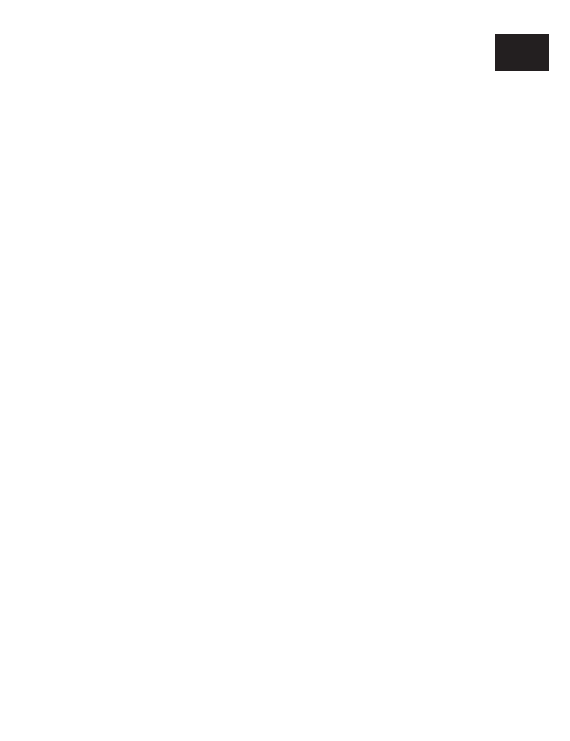
3
NL
FR
DE
ArcSoft Media Impression
installeren .................................................... 107

4
Overzicht van het apparaat
Voorkant
1 2
34
1) Flits
2) Indicatie voor zelfontspanner/lampje
knippert: zelfontspanner geactiveerd
3) Cameralens met objectiefbuis
4) Microfoon
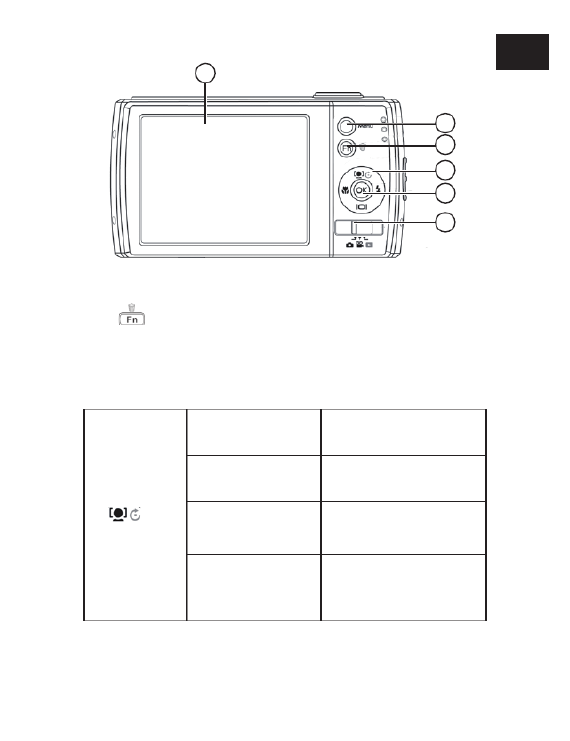
5
NL
FR
DE
Achterzijde
5) Lcd-scherm
6) : Menutoets: het menu openenMenu
7) : functie/prullenbak
8) Navigatietoetsen
9) – toets / navigatietoetsen (zie volgende pagina)OK
10) Modusschakelaar: Foto-/videomodus of weergave-
modus instellen
/
In de opname-
modus:
Gezichten volgen
aan/uit
In de videoweer-
gavemodus:
Weergave starten/
onderbreken
In de weerga-
vemodus voor
foto's
Foto telkens 90°
draaien
In het menu
In de menu's/sub-
menu's naar boven
gaan
5
6
7
8
9
10
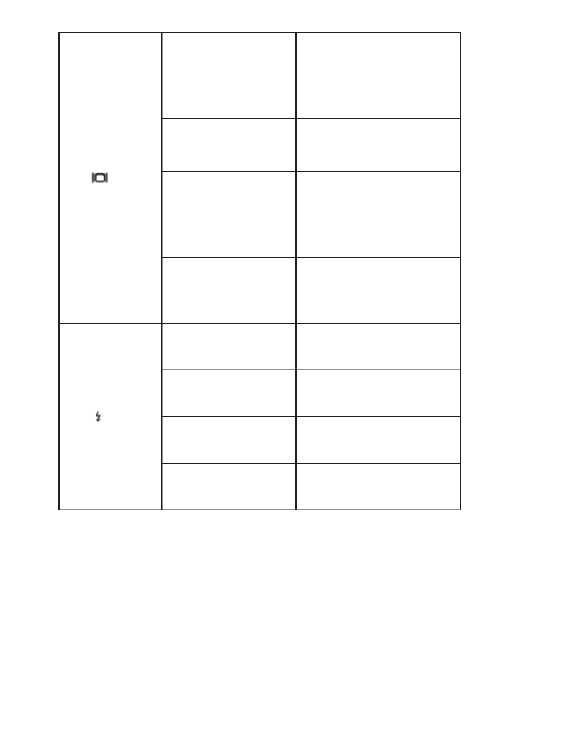
6
/
In de opname-
modus
OSD-informatie
weergeven/ver-
bergen, DISPLAY
legenda
In de video/
audio-weergave-
modus:
Stop - weergave
beëindigen
In de weerga-
vemodus voor
foto's
OSD-informatie
weergeven/ver-
bergen, DISPLAY
legenda
In het menu
In de menu's/sub-
menu's naar boven
gaan
/
In de opname-
modus: Soort fl its kiezen
In de weergave-
modus:
Volgende opname
weergeven
Afspelen van
video's:
Snel doorspoelen in-
of uitschakelen
In het menu Submenu openen,
selectie naar rechts

7
NL
FR
DE
/
In de opname-
modus:
Voor close-ups macro
inschakelen
In de weergave-
modus:
Vorige opname weer-
geven
Afspelen van
video's:
Snel terugspoelen in-
of uitschakelen
In het menu Submenu afsluiten,
selectie naar links
Bovenkant
11) Bedrijfs-LED
12) : Camera in- of uitschakelenPOWER
13) Sluiterknop/
kort indrukken: focusbereik instellen
14) Zoomring (+: / ; selectie verkleinen of T W
vergroten
POWER
+
11 12 13 14

9
NL
FR
DE
Linkerzijde
18) Mini – USB-aansluiting
19) Oog voor de draaglus
18
19

10
Over deze handleiding
Lees zorgvuldig de veiligheidsinstructies,
voordat u het apparaat in gebruik neemt.
Volg de waarschuwingen op die op het appa-
raat en in de gebruiksaanwijzing vermeld
staan.
Bewaar de handleiding altijd onder handbe-
reik. Geef deze handleiding en het garantie-
bewijs erbij als u het apparaat verkoopt of
aan iemand anders overdoet.
In deze handleiding gebruikte symbolen
en waarschuwingswoorden
GEVAAR!
Waarschuwing voor onmiddellijk lev-
ensgevaar!
WAARSCHUWING!
Waarschuwing voor mogelijk levens-
gevaar en/of ernstig onherstelbaar
letsel!
VOORZICHTIG!
Houdt u aan de aanwijzingen om letsel en
materiële schade te voorkomen!
LET OP!
Houdt u aan de aanwijzingen om ma-
teriële schade te voorkomen!
OPMERKING!
Nadere informatie voor het gebruik van
het apparaat.

11
NL
FR
DE
OPMERKING!
Volg de aanwijzingen in de handleiding
op!
WAARSCHUWING!
Waarschuwing voor gevaar door elek-
trische schokken!
• Opsommingspunt / informatie over ge-
beurtenissen tijdens de bediening
Advies over uit te voeren handelingen
Doelmatig gebruik
Het apparaat is bedoeld voor het opnemen van foto's en
video's in digitaal formaat. Het apparaat beschikt boven-
dien over een geluidsopnamefunctie.
Gebruik het apparaat niet bij extreme warmte of kou.
Het apparaat is niet geschikt voor gebruik onder extre-
me omstandigheden.
Het apparaat is alleen bedoeld voor particulier gebruik
en is niet geschikt voor commercieel gebruik.
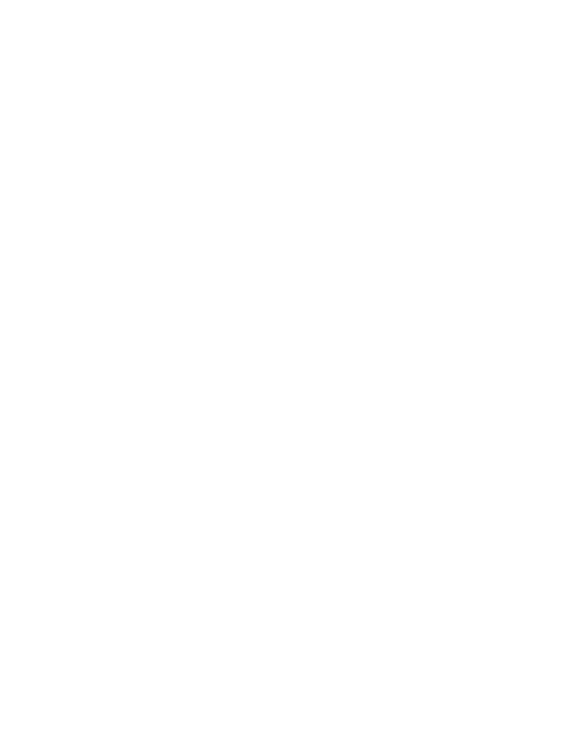
12
Aanwijzingen met betrekking tot de
conformiteit
De camera voldoet aan de richtlijnen voor de elektro-
magnetische compatibiliteit en elektrische veiligheid.
Uw toestel voldoet aan de elementaire eisen en de rele-
vante voorschriften van de EMC-richtlijn 2004/108/EG
en de laagspanningsrichtlijn 2006/95/EG. Dit apparaat
voldoet aan de elementaire eisen en de relevante voor-
schriften van de Eco-Design richtlijn 2009/125/EG (Ver-
ordening 278/ 2009).

13
NL
FR
DE
Veiligheidsaanwijzingen
Gevaren voor kinderen en personen met
beperkte vermogens om apparaten te
bedienen
Dit apparaat is niet bedoeld om te worden gebruikt
door personen (met inbegrip van kinderen) met be-
perkte lichamelijke, zintuiglijke of geestelijke vermogens
of met onvoldoende ervaring en/of kennis, tenzij deze
personen onder toezicht staan van of geïnstrueerd zijn
in het gebruik van het apparaat door iemand die verant-
woordelijk is voor hun veiligheid.
Kinderen moeten onder toezicht staan om er zeker van
te zijn dat zij niet met het apparaat gaan spelen. Kinde-
ren mogen het apparaat niet zonder toezicht gebruiken.
Berg het apparaat en de accessoires buiten het bereik
van kinderen op.
GEVAAR!
Houd ook de plastic verpakkingen buiten
het bereik van kinderen. Verstikkings-
gevaar!
Waarschuwingen
Voorkom lichamelijke letsels door bij het gebruik van het
product rekening te houden met de volgende waarschu-
wingen:
• Flits niet van dichtbij op de ogen. Dat kan schade
aan de ogen van de gefotografeerde persoon veroor-
zaken.

14
• Als u de fl its gebruikt, blijf dan op minstens een me-
ter afstand van kinderen.
• Open of demonteer het apparaat niet.
• Bij het demonteren van het apparaat is er gevaar
voor elektrische schokken. Controles van interne
onderdelen, wijzigingen en reparaties mogen alleen
door deskundigen worden uitgevoerd. Breng het
product voor onderzoek naar een erkend Service
Center.
• Het stopcontact moet in de buurt van het apparaat
zijn en moet gemakkelijk bereikbaar zijn.
• Als u de camera langere tijd niet gebruikt, moet u de
accu verwijderen zodat deze niet kan leeglopen.
• Stel de camera of de USB-netadapter niet bloot aan
druip- of spatwater. Plaats geen voorwerpen die zijn
gevuld met vloeistof, bijvoorbeeld vazen, op het
apparaat.
• Trek de USB-netadapter uit het stopcontact, als deze
niet in gebruik is of bij onweer.
Tips voor de accu
Gebruik voor uw camera alleen de meegeleverde accu
EMORE CELLPHONE NP45. Gebruik alleen de meegele-
verde USB-netadapter TR-06EU-V, wanneer u de accu via
het elektriciteitsnet wilt opladen.
Let op de volgende algemene aanwijzingen voor het
omgaan met accu's:
• Houd batterijen uit de buurt van kinderen. Raad-
pleeg meteen een arts als een batterij is ingeslikt.

15
NL
FR
DE
WAARSCHUWING!
Bij onoordeelkundig vervangen van de
accu bestaat er explosiegevaar.
Vervang de accu alleen door eenzelfde of
een gelijkwaardig type.
• Controleer, voordat u de accu plaatst, of de contac-
ten in het apparaat en op de accu schoon zijn, en
reinig ze zo nodig.
• Gebruik geen ander soort accu dan de meegeleverde
accu.
• Let bij het inzetten van de accu op de polariteit (+/–).
• Bewaar de accu op een koele, droge plaats. Recht-
streekse invloed van warmte kan de accu beschadi-
gen. Stel het apparaat daarom niet bloot aan intense
hittebronnen.
• Vermijd het contact met huid, ogen en slijmvliezen.
Spoel bij contact met accuzuur de betreffende li-
chaamsdelen onmiddellijk met overvloedig schoon
water af en raadpleeg onmiddellijk een arts.
• Gooi de accu niet in het vuur, sluit hem niet kort en
haal hem niet uit elkaar.
• Stel de accu nooit bloot aan overmatige warmte
zoals zon, vuur enz.!
• Verwijder de accu als u het apparaat langere tijd niet
gebruikt.
• Haal een lekkende accu meteen uit de apparaat.
Maak de contacten schoon voordat u een nieuwe
accu plaatst. Zuren uit batterijen kunnen het appa-
raat aantasten.
• Haal ook een lege accu uit het apparaat.
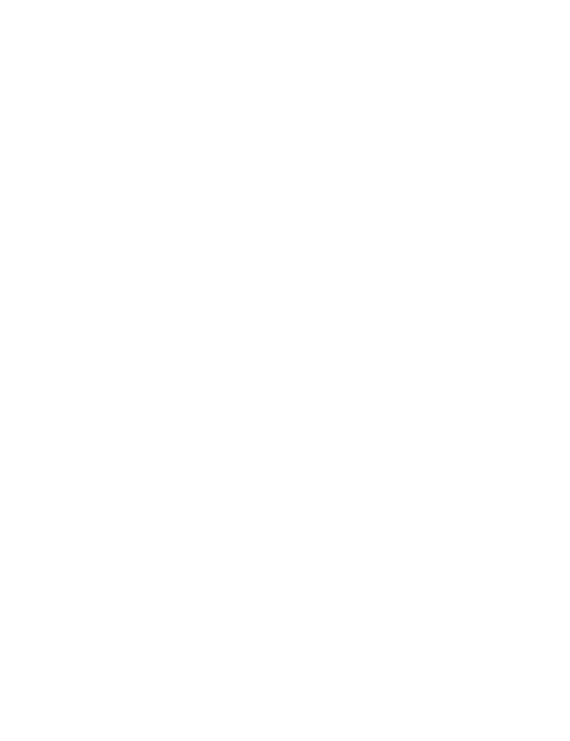
16
• Bij lage temperaturen kan de capaciteit van de accu
door vertraging van de chemische reactie duidelijk
afnemen. Houd tijdens opnames bij koud weer een
tweede accu gereed op een warme plek (bijvoor-
beeld in uw broekzak).
Voorzorgsmaatregelen
Neem de volgende voorzorgsmaatregelen om bescha-
diging van uw camera te vermijden en een storingsvrije
werking te waarborgen:
• Droog bewaren
Deze camera is niet waterdicht en werkt niet goed bij
onderdompelen in water of wanneer er vloeistoffen
in het binnenste van de camera binnendringen.
• Houd vocht, stof en zout bij de camera
uit de buurt.
Als u de camera heeft gebruikt op het strand of bij
zee, veegt u zout of stof weg met een iets vochtig,
zacht doekje. Droog de camera daarna zorgvuldig af.
• Hou de camera uit de buurt van sterke magneetvel-
den. Houd de camera uit de buurt van apparatuur
die sterke elektromagnetische velden opwekt, zoals
elektromotoren. Sterke elektromagnetische velden
kunnen storingen in de camera veroorzaken of de
opname storen.
• Vermijd teveel hitte.
Stel de camera niet bloot aan direct zonlicht of hoge
temperaturen. Daardoor kunnen accu's gaan lekken
of kan de behuizing van de camera gaan vervormen.
• Vermijd grote temperatuurschommelingen.
Als u het apparaat snel van een koude naar een
warme omgeving brengt, of omgekeerd, kan zich
in of op het apparaat condenswater vormen. Dit
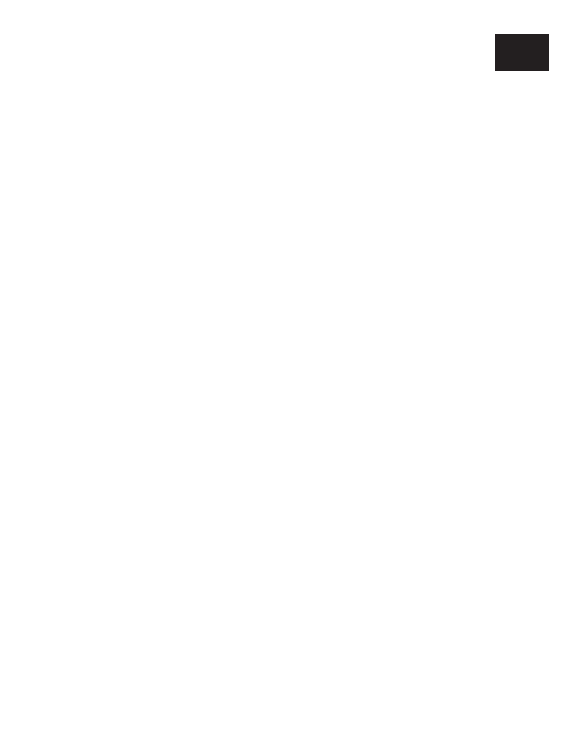
17
NL
FR
DE
kan de werking van het apparaat beïnvloeden en
schade veroorzaken. Wacht met het gebruik van het
apparaat tot het zich heeft aangepast aan de omge-
vingstemperatuur. Het gebruik van een opbergtas of
plastic tas biedt een zekere mate van bescherming
tegen temperatuurverschillen.
• Laat het apparaat niet vallen.
Harde, bij het vallen veroorzaakte schokken of vibra-
ties kunnen storingen veroorzaken. Leg bij het dra-
gen van de camera de draagriem om uw pols.
• Verwijder de accu niet tijdens de verwerking van
gegevens.
Als tijdens het opslaan van afbeeldingenbestanden
op de geheugenkaart de stroom uitvalt, kan dat ver-
lies van gegevens tot gevolg hebben of kunnen de
interne schakelingen of het geheugen beschadigd
raken.
• Ga voorzichtig om met de lens en alle bewegende
onderdelen.
Raak de lens en de objectiefbuis niet aan. Ga voor-
zichtig om met de geheugenkaart en de accu. Deze
onderdelen kunnen niet tegen sterke belastingen.
• Accu's
Als de contacten van de accu verontreinigd zijn, kunt
u deze reinigen met een droog, schoon doekje of
met een vlakgom om resten te verwijderen.
• Geheugenkaarten
Schakel de voeding uit voordat u de geheugenkaart
plaatst of verwijdert. Doet u dat niet, dan kan de
geheugenkaart eventueel instabiel worden. Geheu-
genkaarten kunnen tijdens het gebruik warm wor-
den. Neem de geheugenkaart altijd voorzichtig uit
de camera.

18
Repareer het apparaat nooit zelf
WAARSCHUWING!
Probeer in geen geval het apparaat zelf te
openen of te repareren. Daardoor loopt u
het risico van een elektrische schok.
• Neem om risico's te vermijden bij storingen contact
op met het Medion Service Center of een deskundig
reparatiebedrijf.

19
NL
FR
DE
In gebruik nemen
Inhoud verpakking
Controleer de verpakking op volledigheid en stel ons
binnen 14 dagen na de aanschaf op de hoogte van
eventueel ontbrekende onderdelen.
De levering van het door u aangeschafte product omvat:
• Camera
• 2 x Li-ion accu EMORE CELLPHONE NP45
• USB-netadapter TR-06EU-V
• 4 GB SD-geheugenkaart
• USB-kabel
• AV-kabel
• Draaglus
• Draagtas
• Software-cd-rom
• Deze gebruikshandleiding en de garantiepapieren
GEVAAR!
Houd ook de plastic verpakkingen buiten
het bereik van kinderen. Verstikkings-
gevaar!
Accu's plaatsen
Voor het gebruik van de camera is de inbegrepen lithi-
um-ion-accu nodig.
Schakel eventueel de camera uit.
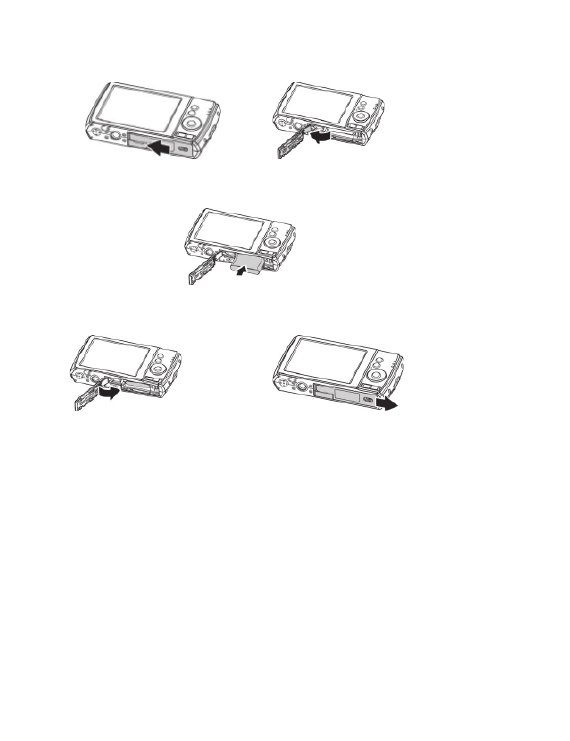
20
Schuif het sluitschuifje van het accuvak open in de
richting van de pijl. Het accuvak gaat open.
Plaats de accu zoals aangegeven in het accuvak.
Sluit het accuvak weer en sluit het schuifje.

21
NL
FR
DE
Opladen van de accu via USB
U kunt de accu met de meegeleverde USB-netadapter
(TR-06EU-V) of via de USB-aansluiting van uw PC laden.
Schakel eventueel de camera uit.
Sluit de USB-kabel aan op de camera (1)
Sluit het andere einde aan op de USB-netadapter (2)
en steekt hem in het stopcontact (3).
Als alternatief kunt u de camera met de USB-kabel op
de USB-aansluiting van uw pc aansluiten (rechteraf-
beelding).
Tijdens het opladen brandt de bedrijfs-LED van de came-
ra groen. Na volledige oplading gaat de bedrijfs-LED uit.
AANWIJZING!
Bij aankoop is de accu niet opgeladen. U moet
de accu opladen voordat u de camera gebruikt.
Een volledig ontladen accu heeft ca. 2 uur nodig
tot hij volledig opgeladen is.
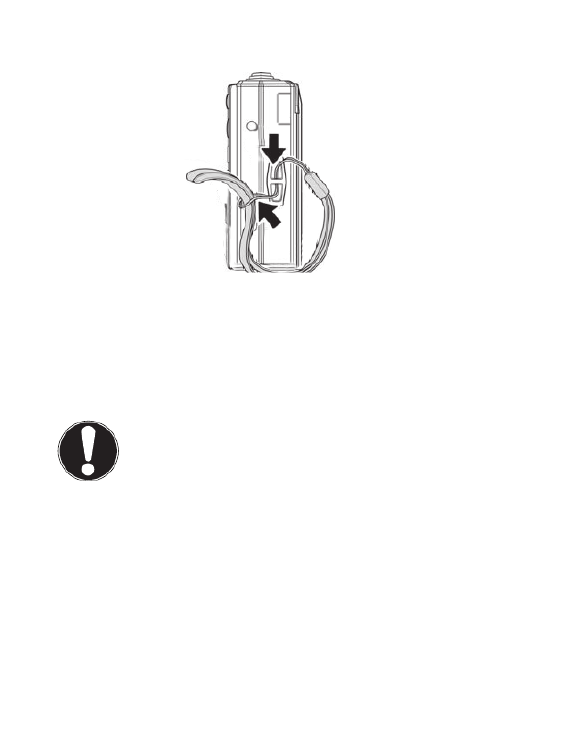
22
Draaglus aanbrengen
Bevestig voor een betere handling en om veiligheidsre-
denen de draaglus aan de camera . Steek de draaglus
door het oog zoals in de afbeelding getoond.
Trek het andere eind van de draaglus door de lus van
het koordje en trek de draaglus vast.
LET OP!
Let er bij het dragen van de camera aan de draa-
glus op dat de camera dan nergens tegenaan
stoot. Leg de camera bij het monteren van de
draaglus op een stevige ondergrond zodat zij niet
kan vallen en daardoor beschadigd raakt.

23
NL
FR
DE
SD-kaarten plaatsen en verwijderen
Als er geen kaart is geplaatst worden de opnames opge-
slagen in het interne geheugen. Houd er rekening mee
dat het interne geheugen beperkt is.
Gebruik daarom een SD-geheugenkaart om de opslag-
capaciteit te vergroten. Als er een kaart geplaatst is, wor-
den de opnames op die kaart opgeslagen.
Kaart inzetten
Schakel eventueel de camera uit.
Schuif het sluitschuifje van het accuvak open in de
richting van de pijl. Het accuvak gaat open.
Steek de kaart zoals weergegeven in de kaartsleuf en
controleer of zij hoorbaar vergrendeld wordt.

24
Sluit het accuvak weer en sluit het schuifje.
Om de kaart eruit te nemen, drukt u deze kort in
zodat ze wordt ontgrendeld. De kaart schuift dan
een stukje eruit en kan worden uitgenomen.
Druk de kaart dan kort in om haar te ontgrendelen.
De kaart schuift dan een stukje eruit en kan worden
uitgenomen.
Sluit het accuvak weer, zoals hierboven beschreven.

25
NL
FR
DE
Eerste stappen
Camera inschakelen
Druk op de toets om de camera in te scha-POWER
kelen.
Het objectief schuift uit, de statusindicatie brandt groen
en het display schakelt zich in. De camera staat nu in de
opnamemodus.
AANWIJZING!
Als de camera niet inschakelt, controleert u of
de accu goed is geplaatst en of hij opgeladen
is.
Camera uitschakelen
Druk op de toets om de camera uit te scha-POWER
kelen.
Taal en datum/uurtijd instellen
Als u de camera voor de eerste keer inschakelt, wordt u
gevraagd de taal en tijd in te stellen.
Taal inst llen
Kies met de toetsen en de gewenste taal.
Bevestig de selectie door op de OK-toets te drukken.
Na de taalkeuze gaat de camera automatisch naar het
menu voor het instellen van de datum en tijd.
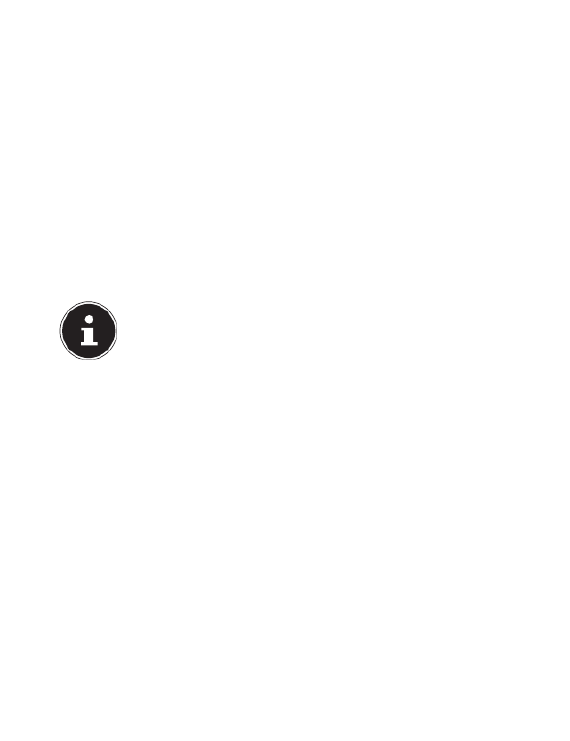
26
Datum en tijd instellen
Kies met de toetsen en de betreffende waarde
voor de datum of tijd.
Met de toetsen en gaat u naar de volgende
vermelding.
Bevestig de instellingen met de toets OK.
Naast datum en tijd kunt u ook de notatie van de datum
instellen. U heeft de volgende mogelijkheden:
• JJ-MM-DD (jaar/maand/dag);
• MM/DD/JJ (maand/dag/jaar);
• DD/MM/JJ (dag/maand/ jaar)
AANWIJZING!
Datum en tijd kunnen door de camera alleen
in de weergavemodus worden getoond. Deze
informatie kan ook rechts onder op de foto in-
gevoegd worden, nadat eerst de datumstem-
pelfunctie geactiveerd werd (zie pagina 60).
De tijdinstelling blijft opgeslagen via de in-
terne batterij. De instelling gaat echter verlo-
ren als de accu meer dan 48 uur uit de camera
wordt verwijderd.

27
NL
FR
DE
Stroombesparingsfunctie
Als de camera 60 seconden niet wordt gebruikt, dan
schakelt zij zichzelf uit. U kunt de automatische uitscha-
keltijd ook instellen op 3 of 5 minuten.
De stroombesparingsfunctie is niet actief:
• tijdens het opnemen van audio- en videoclips;
• tijdens het weergeven van foto's, videoclips of audio-
opnames;
• wanneer de camera via de USB-kabel op een ander
apparaat aangesloten is.
Opname- en weergavemodus
Na het inschakelen wordt de opnamemodus ingescha-
keld: U kunt direct foto's maken. Bovendien kunt u au-
dio- en videoclips opnemen.
In de afspeel-/weergavemodus kunt u foto's, audio- en
videoclips weergeven, bewerken en verwijderen.
Om de weergavemodus in te stellen, zet u de mo-
dusschakelaar naar het weergavesymbool . Het
weergavesymbool wordt linksboven in het display
weergegeven. De als laatste genomen foto wordt
weergegeven.
Om weer naar de opnamemodus te gaan schuift u
de modusschakelaar weer in de gewenste stand;
voor foto- of voor video-opname.

28
Displayaanduidingen
Displayaanduidingen voor de opname
In de opnamemodus zijn de volgende displayaan-
duidingen mogelijk:
1) U kunt verschillende soorten opnames instellen
(toets ), de actuele opnamemodus wordt hier
weergegeven
2) Flitsinstelling
3) Zelfontspanner
4) Zoominstelling
5) Nog beschikbare opnames/opnametijd (bij actuele
resolutie)
6) Accustatus
7) Opslaglocatie (intern geheugen IN of kaart)
8) Datumstempel
9) Automatische belichting ingeschakeld
10) Beeldstabilisatie ingeschakeld
11) Toont de verzadiging
12) Toont het contrast

29
NL
FR
DE
13) Histogram
14) ISO-instelling
15) Focusbereik
16) Toont de sluitersnelheid
17) Diafragma-instelling
18) Waarschuwing: risico op bewegingsonscherpte!
19) Macro-instelling
20) Belichtingsinstelling
21) Gezichtsherkenning
22) Witbalans
23) Belichtingsmeting
24) Scherpte
25) Kwaliteit
26) Resolutie
27) AF - autofocuslampje

30
Displayaanduidingen voor het weerge-
ven van foto's
In de weergavemodus zijn de volgende displayaandui-
dingen mogelijk:
1) Weergave van de modus (opname of afspelen)
2) Het beeld is beveiligd
3) Geluidsopname
4) Aanwijzing voor toetsenfunctie
5) Actuele opname/totale aantal opnames
6) Accustatus
7) Opslaglocatie (intern geheugen " IN" of kaart)
8) Opnamegegevens
9) DPOF ingeschakeld
10) Resolutie van het actueel weergegeven beeld

31
NL
FR
DE
Displayaanduidingen voor de videoweer-
gave
In de weergavemodus voor videoclips zijn de volgende
displayaanduidingen mogelijk:
1) Weergave van de modus (weergave)
2) De video is beveiligd
3) Video-opname
4) Aanwijzing voor toetsenfunctie
5) Actuele opname/totale aantal opnames
6) Accustatus
7) Opslaglocatie (intern geheugen "IN" of kaart)
8) Opnamegegevens
9) Resolutie
10) Volume-instelling
11) Lengte video
12) Speelduur
13) Toont de weergavestatus (afspelen/pauze)
14) Screenshot maken

32
Displayaanduidingen voor het afspelen
van geluid
In de weergavemodus voor geluidsopnames zijn de
volgende displayaanduidingen mogelijk:
1) Weergave van de modus (weergave)
2) Dit bestand is beveiligd
3) Aanwijzing voor toetsenfunctie
4) Actuele opname/totale aantal opnames
5) Accustatus
6) Opslaglocatie (intern geheugen "IN" of kaart)
7) Opnamegegevens (datum en tijd)
8) Volume-instelling
9) Lengte van de audio
10) Speelduur
11) Toont de weergavestatus (afspelen/pauze)

33
NL
FR
DE
Displayaanduidingen in- en uitschakelen
Door herhaald indrukken van de toets kunt u /
de displayaanduidingen in- en uitschakelen en wij-
zigen.
In de opnamemodus
Met de belangrijkste aan-
duidingen
Met alle aanduidingen
Zonder aanduidingen Met beeldindelingslijnen
voor het eenvoudiger
indelen van de foto
AANWIJZING!
De displayaanduidingen kunnen per op-
namemodus variëren.

34
In de weergavemodus
Met de belangrijk-
ste aanduidingen
Met alle aandui-
dingen
Zonder aandui-
dingen
De displayaanduidingen kunnen niet gewijzigd worden:
• tijdens het opnemen en afspelen van audio- en vi-
deoclips;
• terwijl een diashow of thumbnails worden weerge-
geven;
• terwijl een foto wordt bijgesneden (in de bewer-
kingsmodus).
AANWIJZING!
In de beide modi wordt steeds na de weerge-
geven displayaanduidingen nog een hulpdis-
play weergegeven dat de belangrijkste toets-
functies van de betreffende modus weergeeft.

35
NL
FR
DE
Eerste opnames maken
Opnamemodus instellen
Als de camera wordt ingeschakeld, wordt automatisch
de opnamemodus actief. In de basisinstelling wordt
linksboven in het display weergegeven, voor de Auto
opnamemodus . Meer informatie over de opname-Auto
modi en de symbolen vindt u op pagina 64.
Als niet de opname- maar de weergavemodus actief is,
schuift u de schakelaar naar de gewenste opnamemo-
dus (foto- of video-opname).
Tips voor goede foto's
• Beweeg de camera langzaam zodat de foto's niet on-
scherp worden. Bij het indrukken van de sluiterknop
mag de camera niet bewegen. Beweeg de camera
niet meteen na het indrukken van de sluiterknop.
Wacht tot u het sluitergeluid heeft gehoord.
• Bekijk het motief in het display voordat u de sluiter-
knop indrukt.
• Beoordeel de zichthoek als het motief van achteren
belicht wordt. Verander zo nodig van positie om de
hinder door het tegenlicht te beperken.
• Om goede videoclips te maken, beweegt u de came-
ra langzaam. Als u te snel beweegt, wordt de video-
opname onscherp en vaag.

36
Foto maken
Als u het te fotograferen onderwerp in het display
kunt zien, drukt u de sluiterknop eerst een klein
stukje in.
Als de autofocus niet kan focussen, worden de gele
beeldsegmenttekens rood weergegeven en knippert de
statusindicatie. Zodra de autofocus de scherpstelling uit-
gevoerd heeft, worden de beeldsegmenttekens groen.
Getoond worden de waarden voor de sluitersnelheid,
het diafragma en de ISO-waarde, voor zover er een ISO-
waarde is ingesteld.
Druk de sluiterknop helemaal in om de foto te ma-
ken. Een geluid geeft aan dat er een foto gemaakt is.
(Wanneer deze functie eerst in het instelmenu onder
Geluiden ingesteld werd (zie pagina 74).
De foto's worden als JPEG-bestanden opgeslagen.
AANWIJZING!
Als de opname door bewegingsonscherpte
dreigt te mislukken, wordt bovendien het
symbool getoond. In dat geval moet u de
camera stilhouden of een statief gebruiken.
Via het functiemenu kunt u verschillende instellingen
voor de opname uitvoeren, zie pagina 43. Druk hiervoor
op de toets .-
AANWIJZING!
Schakel de macromodus in door te drukken
op de toets . Zo kunt u close-up foto's ma-
ken.
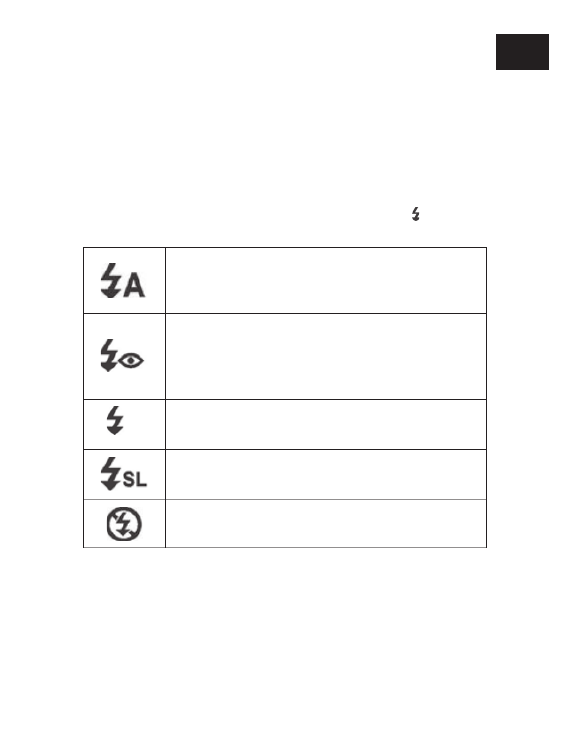
37
NL
FR
DE
Beeldstabilisatiefunctie gebruiken
Met de beeldstabilisatie kunt u betere foto's maken bij
weinig licht, er is dan minder kans op bewogen foto's.
Selecteer in het cameramenu het item
" " en schakel daarmee de functie in of uit.Stabiliser
Gebruik van de its
Als er onvoldoende licht is voor een goede foto, kan de
ingebouwde its voor extra licht zorgen.
Door herhaaldelijk indrukken van de itsknop kiest u
de volgende itsinstellingen:
AUTO: de its wordt automatisch inge-
schakeld, als de opnameomstandigheden
extra belichting vereisen.
Met de voor its voor de eigenlijke its; dit
voorkomt rode ogen. De camera herkent
de helderheid van de objecten en itst al-
leen als dat nodig is.
Flits altijd aan
„Slow Sync“: de its wordt gesynchroni-
seerd met een langzame sluitertijd.
Flits altijd uit

38
De its werkt alleen in de enkel- en zelfontspannermo-
dus. Hij kan niet gebruikt worden bij fotoreeksen en bij
video-opnames.
Het gebruik van de its vraagt extra stroom van de accu.
Als de accu bijna leeg is, heeft de its meer tijd nodig
om op te laden.
VOORZICHTIG!
Flits mensen en dieren niet van dichtbij. Hou
minstens 1 meter afstand.
Zoom – vergroten of verkleinen
De camera heeft een optische en een digitale zoom. De
optische zoom wordt ingesteld door de instelling van de
lens, de digitale zoom wordt ingeschakeld via het menu
Instellingen.
Druk de zoomregelaar in de richting +/ . Er ver-
schijnt een balk die de zoominstelling
weergeeft.
W: Het beeld wordt uitgezoomd („groothoek“); het
beeld bestrijkt een groter gebied
T+: Het beeld wordt ingezoomd („Telelens“); het beeld
bestrijkt een kleiner gebied.

39
NL
FR
DE
Als de markering in het linker deel
van de balk staat, wordt de optische
zoom gebruikt.
Als u opnieuw op drukt wordt de T
digitale zoom automatisch ingescha-
keld. U kunt nog eens met een factor
5 verder inzoomen.
Daarvoor moet in het Instellingen-
menu wel de digitale zoom inge-
schakeld zijn!
Voor video-opnames is de digitale zoom niet
beschikbaar.
AANWIJZING!
Bij digitale zoom wordt het vergrote beeldseg-
ment door interpolatie vergroot; daardoor kan
de beeldkwaliteit iets minder goed worden.
Focusmodus instellen
Met deze functie kunt u het focustype voor een te ma-
ken foto of video instellen.
Druk herhaald op de macrotoets tot het symbool
van de gewenste focusmodus links onderin het dis-
play wordt weergegeven.

40
De camera heeft vier focusmodi:
Normaal
Bij de normale focus begint het focusbereik bij 40 cm.
Als de camera op de normale modus is ingesteld, wordt
geen symbool weergegeven.
- Super Macro
Deze modus is speciaal geschikt voor close-up's. In deze
modus kunt u door een vaste focus details vastleggen
en het motief ook bij geringe afstand scherp opnemen.
PF multifocus
Als de multifocus is ingeschakeld, stelt de camera op elk
object scherp.
INF - Oneindig
Bij de instelling 'Oneindig' stelt de camera scherp op
zeer ver verwijderde objecten.

41
NL
FR
DE
Videoclips opnemen
Schuif de moduskeuzeknop naar de stand
Positie .
Druk op de sluiterknop om de opname te starten. In
het display wordt de opnametijd weergegeven.
Met de zoomtoets +/ kunt u het beeldsegment
wijzigen.
Druk op de toets als u de opname wilt onderbre-
ken.
Druk opnieuw op de toets om de opname te her-
vatten.
Om de opname te beëindigenn drukt u opnieuw op
de sluiterknop.

42
AANWIJZINGEN!
De digitale zoom is niet beschikbaar voor de
opname van videoclips.
Zolang de zoomtoets is ingedrukt, wordt er
geen geluid opgenomen.
Tijdens het opnemen van een video is de mi-
crofoon ingeschakeld en wordt er ook geluid
opgenomen.
De video-opnames worden incl. het geluid als
avi-bestand opgeslagen.
Audioclips opnemen
De microfoon bevindt zich aan de voorzijde van de ca-
mera, rechts onder de lens. Zorg ervoor dat u de micro-
foon tijdens de opname niet aanraakt.
Kies in het "Opnamemenu" onder de instelling "Op-
namemodus" de optie Spraakopname .
Druk op de sluiterknop om de opname te starten. In
het display wordt de opnamebalk weergegeven.
Om de opname te beëindigenn drukt u opnieuw op
de sluiterknop.
AANWIJZING!
De spraakopnames worden als WAV-bestan-
den opgeslagen.

43
NL
FR
DE
Functiemenu gebruiken
Via het functiemenu kunt u voor een opname belang-
rijke instellingen snel invoeren.
In de linker menubalk worden de beschikbare functies
voor het instellen van de camera weergegeven. In de
onderste balk worden de mogelijke instellingen van de
betreffende functie weergegeven.
Druk op de toets om het menu te openen.
Kies met de navigatietoets of de functie die u
wilt wijzigen.
Kies met de toetsen of de gewenste instelling,
bijvoorbeeld de resolutie 16 M.
Druk op de toets OK om de instelling op te slaan.
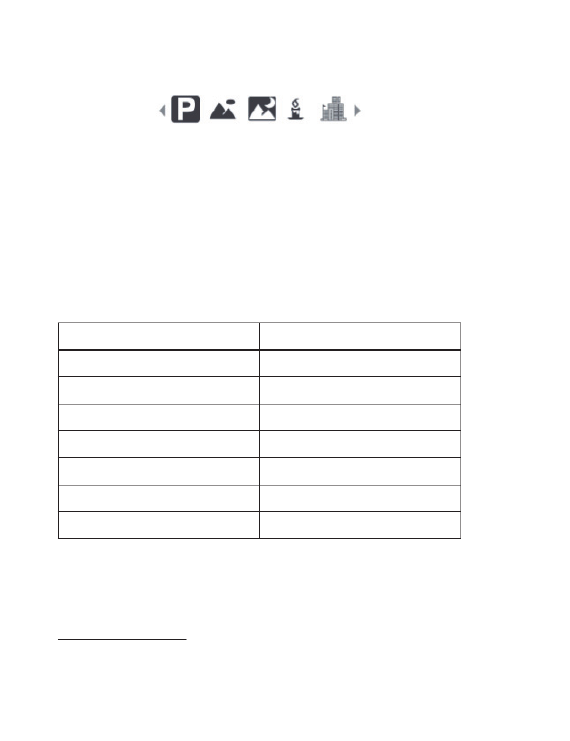
44
Favorietenweergave
Hier worden de zes als laatste gebruikte opnamemodi
getoond.
Elk opnamemodus heeft andere instelopties. Als u met
de toets of de opnamemodus wijzigt, veranderen
in overeenstemming daarmee ook de instellingenopties.
Resolutie - foto’s
De resolutie is bepalend voor de kwaliteit van de foto.
Hoe hoger de resolutie, des te meer geheugen is er
nodig voor een opname. De hoogste resoluties zijn
vooral aan te raden voor grote afdrukken (groter dan
A4-formaat) 1.
Instelling Formaat in pixels
16 M 4608 x 3456
3:2 4608 x 3072
8 M 3264 x 2448
5 M 2592 x 1944
3 M 2048 x 1536
16:9 1920 x 1080
VGA
1640 x 480
1 De instelling VGA wordt bijvoorbeeld geadviseerd voor het verzen-
den van opnames per e-mail.

45
NL
FR
DE
Kwaliteit (compressie)
Met de kwaliteit bepaalt u de compressie van de opge-
nomen gegevens. Hoe hoger de kwaliteit, des te meer
opslagruimte is nodig.
Instelling Betekenis
Super jn Hoogste kwaliteit.
Fijn Gemiddelde kwaliteit.
Normaal Normale kwaliteit.
Belichtingscorrectie (OEV)
Door correctie van de belichtingswaarde (OEV = Over
Exposure Value) kunt u foto's aanpassen die zonder
instelling te licht of te donker worden.
U kunt de waarde in twaalf stappen tussen +2,0 EV en -
2,0 EV instellen.
Gebruik bij weinig licht een positieve waarde en bij veel
licht een negatieve waarde.

46
Gebruik de belichtingscorrectie niet als het motief zich
in een zeer heldere of zeer donkere omgeving bevindt
of als u de its gebruikt. Kies in dat geval de instelling
Automatisch.
Witbalans
De witbalans kan bepaalde lichtverhoudingen corrige-
ren.
Instelling Betekenis
AWB Auto. Wit-
balans
De witbalans wordt auto-
matisch aangepast.
Dag-licht Geschikt voor foto's bij
helder daglicht.
Bewolkt
Geschikt voor opnames
bij een bewolkte hemel
en in schemer of scha-
duw.
Gloeilamp Geschikt voor foto's bij
gloeilamplicht.
Neon_H.
Geschikt voor opnames
bij roodachtig TL-licht.
Neon_L.
Geschikt voor opnames
bij blauwachtig TL-licht.

47
NL
FR
DE
Instelling Betekenis
Gebruiker
Voor meer nauwkeurige
aanpassing of wanneer
er voor de lichtbron geen
keuze is.
AANWIJZING!
Om de juiste
instelling te
vinden richt u
de camera bij
de lichtverhou-
dingen waar-
voor u een wit-
balans wilt in-
stellen, op een
wit vel papier
of een verge-
lijkbaar object
en maakt u een
proeffoto.

48
ISO (lichtgevoeligheid)
Deze instelling verandert de lichtgevoeligheid van de
sensor. Een hogere waarde verhoogt de lichtgevoelig-
heid maar veroorzaakt ook meer ruis, en dit kan een
negatief effect hebben op de beeldkwaliteit. Stel daarom
de ISO-waarde op basis van de opname-omstandighe-
den zo laag mogelijk in.
Instelling Betekenis
ISO Auto Automatische ISO-waarde.
ISO 100 Stelt de gevoeligheid in op ISO 100.
ISO 200 Stelt de gevoeligheid in op ISO 200.
ISO 400 Stelt de gevoeligheid in op ISO 400.
ISO 800 Stelt de gevoeligheid in op ISO 800.
ISO 1600 Stelt de gevoeligheid in op ISO 1600.
ISO 3200 Stelt de gevoeligheid in op ISO 3200
ISO 6400 Stelt de gevoeligheid in op ISO 6400.

49
NL
FR
DE
Meting – lichtmeetmethode
Met deze functie stelt u in waar de lichtmetingen voor
de foto- of video-opname zullen plaatsvinden.
Instelling Betekenis
Meer-
malen
Kiest een belichting op
basis van de meetresulta-
ten van meerdere plaat-
sen in de opname.
Midden
Het licht wordt gemeten
over het gehele opname-
bereik, maar de waarden
rond het midden tellen
zwaarder.
Spot
Kiest een belichting
op basis van een enkel
meetresultaat in de mid-
den van het beeld.

50
Kleureffect
De foto-effecten kunt u in de opname- en in de weerga-
vemodus gebruiken om opnames verschillende kleurtin-
ten of kunstzinnige effecten te geven.
Instelling Betekenis
Normaal Geen foto-effect ingesteld.
Levendig
Om de oplichtende kleuren te ac-
centueren wordt de foto met een
hoger contrast en hogere verzadi-
ging weergegeven.
Sepia De afbeelding wordt in nostalgische
bruintinten weergegeven.
Kleurtint
(rood)
De foto wordt in zwart-wit weerge-
geven, maar de rode tinten blijven
behouden.
Kleurtint
(groen)
De foto wordt in zwart-wit weerge-
geven, maar de groene tinten blij-
ven behouden.
Kleurtint
(blauw)
De foto wordt in zwart-wit weerge-
geven, maar de blauwe tinten blij-
ven behouden.
S/W
(Z/W - Zwart-
wit)
De foto wordt zwart-wit weergege-
ven.
Rood De foto krijgt een rode tint.
Groen De foto krijgt een groene tint.
Blauw De foto krijgt een blauwe tint.

51
NL
FR
DE
Videoformaat (resolutie - video’s)
De instelling Videoformaat is alleen beschikbaar voor het
maken van videoclips.
Instelling Formaat in
pixels
Beeldkwaliteit
1280 x
720
HDTV (alleen mogelijk met
SDHC-kaarten vanaf klasse
6 of de meegeleverde SD-
kaart)
640 x 480 Hoge kwaliteit
320 x 240 Normaal
640 x 480 Webkwaliteit
Kwaliteit voor de weergave
via internetplatforms
Via de instelling wordt de opname van de video-
clips voor weergave op internetplatforms geoptimali-
seerd.
Omdat de bestandsgrootte op internetplatforms beperkt
is, schakelt de camera automatisch uit als het bestand
100 MB groot is geworden.
Als de resolutie is ingesteld op "Internetkwaliteit", wor-
den de bestanden in de DCF-standaard opgeslagen (zie
pagina 97) in de map "101UTUBE".

52
Pre (Video)
Met de instelling "Pre" kunt u een vooropname maken
van 3 sec.
Als deze instelling is ingeschakeld (On) neemt de came-
ra 3 sec. voor het indrukken van de sluiterknop op.
Wanneer u deze functie niet wilt gebruiken, kiest u de
optie (uit).Off
Opnamemenu gebruiken
U kunt de instellingen voor de opnames ook kiezen via
het opnamemenu.
Meer informatie over de navigatie in de menu's en de
verschillende instellingen vindt u in het hoofdstuk vanaf
pagina 60.

53
NL
FR
DE
Opnames bekijken/beluisteren
Opnames afzonderlijk afspelen
U kunt de als laatste gemaakte opnames in de weerga-
vemodus na elkaar afspelen.
Zet de moduskeuzeknop op om de weergavemo-
dus te activeren.
In het display wordt de als laatste gemaakte opname
weergegeven, afhankelijk van het type zijn de volgende
weergaven mogelijk:
Foto Video
Spraak opname
Druk op de toetsen of om de voorgaande of
volgende opname te bekijken.
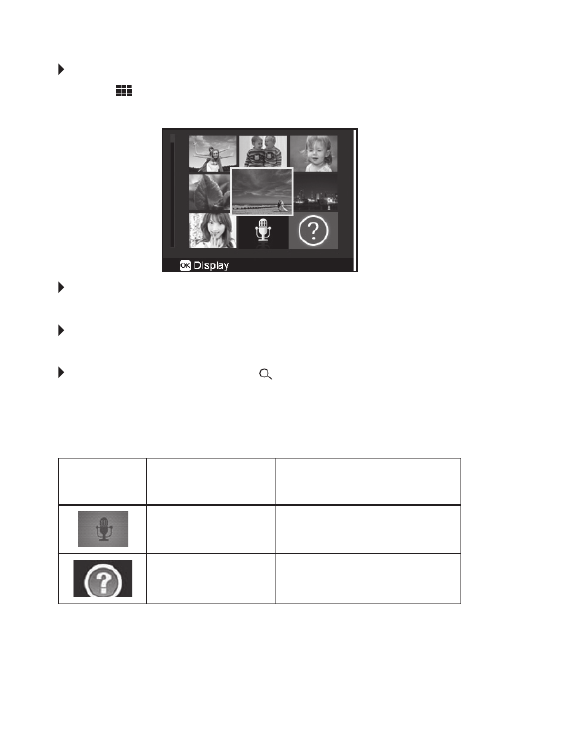
54
Opnames als miniaturen afspelen
Druk in de weergavemodus de zoomtoets in de rich-
ting om maximaal negen kleine previewbeelden
weer te geven.
Met de navigatietoetsen of , of kunt u het
gewenste bestand kiezen.
Druk op de toets om de opname als volledig OK
beeld weer te geven.
Druk de zoomtoets naar + om naar het volledige
beeld terug te gaan.
Sommige previewbeelden bevatten pictogram-
men die het bestandstype aangeven.
Picto-
gram
Bestandstype Betekenis
Spraak opname Geeft een spraakop-
name aan.
Foutief bestand Geeft een foutief be-
stand aan.

55
NL
FR
DE
Kalendermodus
Druk in de weergavemodus de zoomtoets twee maal
naar om de kalendermodus in te schakelen.
Het eerste bestand (foto, video of audio) dat op de
betreffende datum is opgenomen, wordt op het beeld-
scherm weergegeven.
Met de navigatietoetsen of , of kunt u het
gewenste bestand kiezen.
Druk op de toets om de opname als volledig OK
beeld weer te geven.
Met de toetsen of kunt u verdere opnames van
deze datum weergeven.
Druk de zoomtoets in de richting + om de kalender-
modus te verlaten.

56
Inzoomen op foto's
Bij foto-opnames kunt u afzonderlijke beeldsegmenten
bekijken.
Door bij volledige beeld meermaals de toets in de
richting + te drukken kunt u het beeldsegment tot
12 maal vergroten.
De 4 pijlen aan de rand geven aan dat het beeldseg-
ment vergroot is.
Met de richtingstoetsen of kunt u het
beeldsegment binnen het beeld veranderen.
Druk op de toets om naar het volledige beeld terug
te gaan.
Druk de zoomtoets in de richting + om de kalender-
modus te verlaten.

57
NL
FR
DE
Video- / audioclips / spraaknotities
afspelen
Kies de gewenste opname.
Druk op de toets OK om het afspelen te starten.
Bij het afspelen van videoclips drukt u op de toetsen
of om snel vooruit of terug te spoelen.
Druk de zoomtoets in de richting + om het volume
te verhogen.
Druk de zoomtoets in de richting om het volume
te verlagen.
Als u het afspelen wilt stopzetten drukt u op de toets
.
Druk opnieuw op de toets om het afspelen te
hervatten.
Als u het afspelen wilt beëindigen, drukt u op de
toets .

58
Screenshot van een videoclip maken
Tijdens het afspelen van een video-opname drukt u
op de toets om het afspelen te onderbreken.
Druk de sluiterknop om het weergegeven beeld als
screenshot op te slaan. In het display verschijnt een
cirkelsymbool dat de dataverwerking aanduidt.
Druk op de toets om het afspelen te hervatten.
Als u het afspelen wilt beëindigen, drukt u op de
toets .
AANWIJZING!
Deze functie is alleen beschikbaar als er vol-
doende opslagcapaciteit is, zo niet, dan wordt
het sluitersymbool niet weergegeven.
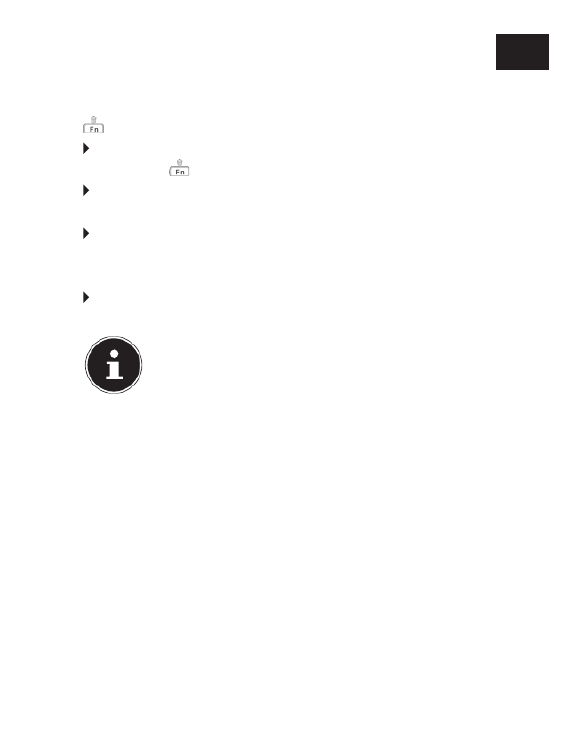
59
NL
FR
DE
Opnames wissen
U kunt opnames wissen in de weergavemodus of via het
weergavemenu (zie pagina 77).
Een afzonderlijke opname wist u het snelst via de toets
in de weergavemodus.
Kies in de weergavemodus de opname en druk op
de toets .
Op het display wordt de vraag „Verwijderen“ Kies
met de toetsen of de optie "Verwijderen".
Druk op de toets OK en bevestig daarmee de vraag
Om de functie af te breken kiest u de optie "Annul-
eren" en bevestigt u dit weer met OK.
In het display wordt de volgende opname weerge-
geven.
AANWIJZING!
Beveiligde bestanden kunnen niet worden ge-
wist, in dat geval wordt de mededeling "Bes-
tand beveiligd" in het display weergegeven.
Als er een geheugenkaart is geplaatst, kunt u
alleen de op de geheugenkaart opgeslagen
bestanden wissen.
Als de geheugenkaart beveiligd is, kunt u de
op de geheugenkaart opgeslagen bestanden
niet wissen.
Een gewist bestand kan niet worden hersteld.
Wees daarom voorzichtig bij het wissen van
bestanden.
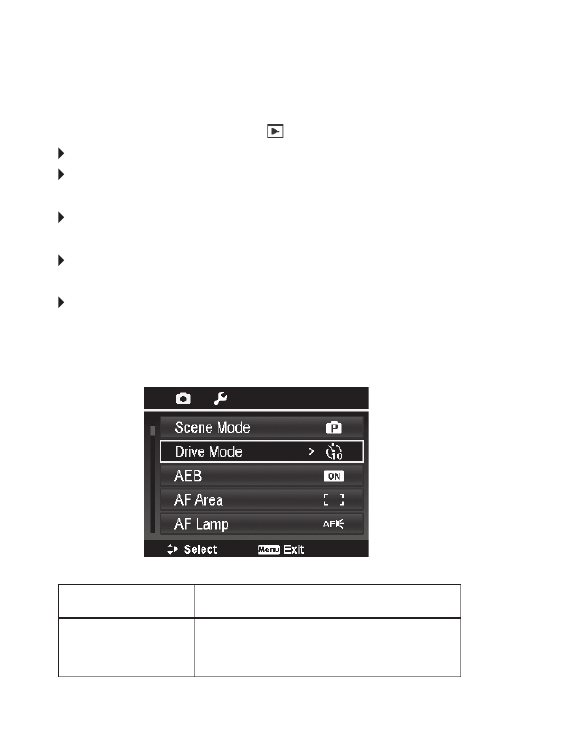
60
De menu's
Navigeren in de menu's
Als u het weergavemenu wilt openen, schuift u de mo-
duskeuzeknop naar de stand .
Druk op de toets Menu om de menu's te openen.
Kies met de navigatietoetsen of de instelling
die u wilt wijzigen.
Druk op de toets of de toets OK . Het betreffende
submenu wordt geopend.
Kies met de richtingstoetsen of de gewenste
optie en bevestig dit met de toets OK.
Met de toets kunt u op elk moment teruggaan Menu
naar het vorige niveau.
Het opnamemenu
Instelling Betekenis
Opnamemodus Hier kunt u de diverse opname-
modi kiezen.

61
NL
FR
DE
Instelling Betekenis
Bedrijfsmodus
Hier kunt u de zelfontspanner in-
stellen of de volgorde van de beel-
den kiezen.
10 Sec. – de foto wordt 10 secon-
den na het indrukken van de slui-
terknop genomen.
2 Sec. - de foto wordt 2 seconden
na het indrukken van de sluiter-
knop genomen.
Dubbel – er worden 2 foto’s ge-
maakt. De eerste 10 seconden, de
tweede 12 seconden na het indruk-
ken van de sluiterknop.
Seriefoto (een reeks foto’s) - bij
deze instelling maakt de camera
een reeks foto’s zo lang u de slui-
terknop ingedrukt houdt.
Snelle serie – bij deze instelling
maakt de camera een reeks van 30
foto’s.
Uit – de seriefoto wordt gestopt.
AEB Hier kunt u de automatische be-
lichting in- of uitschakelen.

62
Instelling Betekenis
AF-bereik Hier kunt u het autofocus (AF)-
gebied kiezen.
Breed – er wordt een breed bereik
scherp ingesteld.
Centraal – het centrale deel wordt
scherp ingesteld.
AF-verlichting
Hier kunt u de AF-lamp op auto-
matisch of handmatig instellen
(Uit)..
Scherpte Hier kunt u de details van een foto
scherper of zachter laten weerge-
geven.
Hoog – maakt de foto scherp.
Normaal – normale beeldscherpte
Laag – maakt de foto zacht.
Verzadiging
Hier kunt u de kleurverzadiging
van de foto's instellen.
Kies een hoge verzadiging voor
krachtige kleuren en een lage voor
natuurlijke tinten.
Hoog – krachtige kleuren
Normaal
Laag – natuurlijke kleurtinten
Contrast Hier kunt u het contrast instellen.
Hoog – verhoogt het contrast
Normaal – normaal contrast
Laag – verlaagt het contrast

63
NL
FR
DE
Instelling Betekenis
Digitale zoom
Hier kunt u voor een aantal func-
ties de digitale zoom instellen.
Intelligente zoom – vergroot het
beeld digitaal en optimaliseert de
beeldkwaliteit
Standaard-zoom – vergroot alle
beeldformaten tot 5x, maar de
beeldkwaliteit wordt daardoor
slechter.
Uit - Alleen de optische zoom ge-
bruiken.
Datumstempel
Hier kunt u de datum en tijd op de
foto's laten weergeven.
Datum
Datum/tijd
Uit
Auto-preview
Na de opname wordt de gemaakte
foto een paar seconden weerge-
geven. Deze functie kunt u in- of
uitschakelen.
Beeldstabili-
satie
Hier kunt u de automatische beeld-
stabilisatie in- of uitschakelen.

64
Opnamemodus
Voor bepaalde opnamesituaties of motieven kunt u
vooraf ingestelde opnamemodi selecteren waarin een
voorgeprogrammeerde automatische instelling gebruikt
wordt.
Nadat u uw selectie gemaakt hebt, wordt de geselec-
teerde modus (met uitzondering van de spraakopname-
modus) bij "Favorieten" in het functiemenu op de eerste
plaats toegevoegd (zie pagina 43).
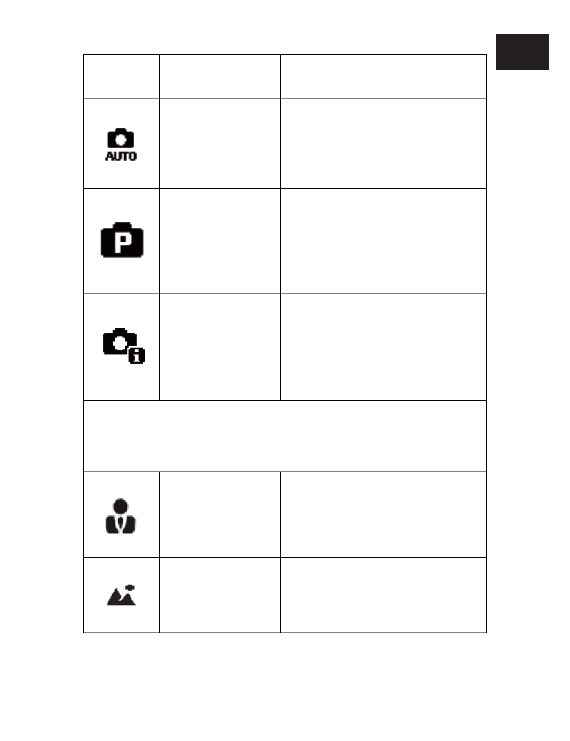
65
NL
FR
DE
De volgende opnamemodi zijn beschikbaar:
Sym-
bool Instelling Betekenis
Automodus
De instellingen voor het
maken van een foto worden
automatisch uitgevoerd.
Programma
De camera stelt automatisch
de juiste opname-instellin-
gen in, bijv. belichtingstijd
en diafragmawaarde.
Aangep. Scene
De camera analyseert de
opnamesituatie en schakelt
automatisch naar de pas-
sende scenemodus.
Bij de volgende bijzondere soorten opnames zijn be-
paalde instellingen (bv. fl its, macro) niet te wijzigen
omdat ze vooringesteld zijn voor die soort opname.
Portret
Maakt de achtergrond on-
scherper en focust op het
midden van de foto.
Landschap Geschikt voor grote land-
schapsfoto's.

66
Sym-
bool Instelling Betekenis
Zonsonder-
gang
Versterkt de rode kleur bij
foto's van zonsondergan-
gen.
Tegenlicht Past de instelling "Meting"
aan het tegenlicht aan.
Kinderen
Geschikt voor het fotogra-
feren van mensen in bewe-
ging.
Nachtopname
Optimaliseert de instellin-
gen voor de opname van
nachtscènes
LOMO Kunstzinnig effect volgens
de lomografi e
Vuurwerk
Verlaagt de sluitersnelheid
om opnames van vuurwerk
te maken.
Sneeuw Geschikt voor strand- en
sneeuwfoto's.
Sport Geschikt voor foto's bij
snelle bewegingen

67
NL
FR
DE
Sym-
bool Instelling Betekenis
Party Geschikt voor binnenopna-
mes en party's.
Kaarslicht Maakt opnames bij warm
licht.
Nachtopname
Geschikt voor portretopna-
mes met donkere achter-
grond.
Zachte huidtint
Maakt foto's met zachte
overgangen en zachte kleu-
ren.
Stromend
water
Zorgt voor een zacht effect
bij snelle bewegingen.
Levensmid-
delen
Verhoogt de kleurverzadi-
ging.
Gebouwen
Accentueert de rand (con-
tour) van het gefotogra-
feerde object.
Tekst Versterkt het zwart-wit-
contrast
Gebladerte
Deze functie versterkt de
kleurverzadiging van groe-
ne tinten.
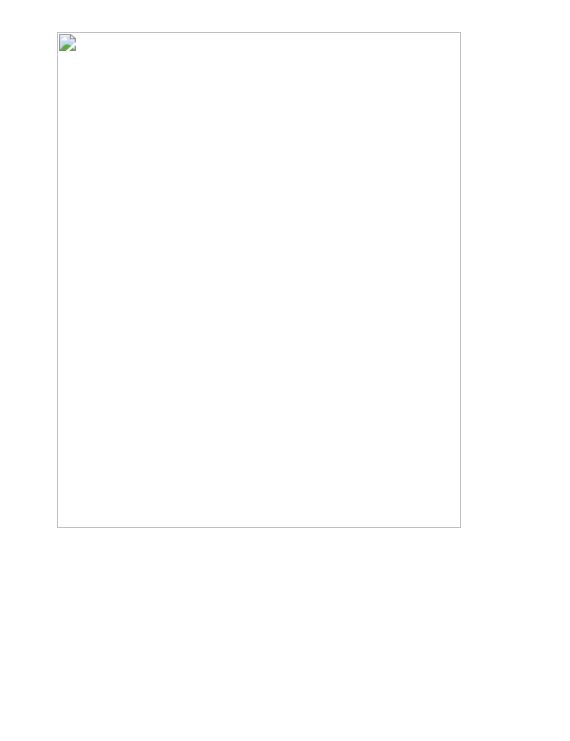
68
Sym-
bool Instelling Betekenis
Veiling
Optimaliseert de foto’s voor
het weergeven op internet-
platforms (veilingen), bijv.
resolutie in VGA. Er is een
keuze uit 4 voorbeelden.
Glimlach-
herkenning
Gebruikt de gezichtsher-
kenning om automatisch
een lachend gezicht vast te
leggen.
Knipperdetec-
tie
De camera herkent of de
ogen van uw motief bij het
maken van de foto gesloten
waren en vraagt of de foto
moet worden opgeslagen.
Lay-outmodus
Deze functie maakt een
foto als voorafgaande ori-
entatiemogelijkheid. Druk de
sluiterknop volledig in nadat
u de persoon die gefotogra-
feerd moet worden, op het
referentiepunt heeft gewezen/
geplaatst.

69
NL
FR
DE
Sym-
bool Instelling Betekenis
Romantisch
portret
Deze functie gebruikt de
gezichtsherkenning voor
het automatisch vastleg-
gen van gezichten om zo
zonder hulp van derden
portretfoto's te maken.
Als er meer dan twee ge-
zichten worden herkend
wordt automatisch de
autofocus ingeschakeld.
De camera begint met de
countdown en maakt na 2
seconden een foto.
Zelfportret
Deze functie zet de zoom
op groothoek. Als een
gezicht herkend wordt,
wordt automatisch de AF
ingeschakeld en klinkt er
een waarschuwingsgeluid.
De camera start een count-
down van 2 seconden en
maakt de foto.
D-verlichting
Deze functie verhoogt de
dynamiek van een foto door
hogere helderheids- en
contrastwaarden.
Visoogeffect Deze functie maakt een
halfbolvormige foto.

70
Sym-
bool Instelling Betekenis
Panorama-
functie
Met deze functie kunt u via
3 samengevoegde foto's
een panoramafoto maken.
Diafragma-
instelling
Met deze functie kunt u de
diafragmawaarde instellen.
Sluiterinstel-
ling
Met deze functie kunt u de
sluitersnelheid instellen.
Handmatige
belichtingsin-
stelling
Met deze functie kunt u de
sluitersnelheid en de dia-
fragmawaarde instellen.
Spraak-
opname Audioclip opnemen.

71
NL
FR
DE
Gebruik van de "Lachherkenning"-modus
De "Lachherkenning"-modus maakt automatisch foto's
als er een glimlach wordt herkend.
Zo schakelt u de "Lachherkenning"-modus in
Kies in de opnamemodus de functie .
Focus de camera op het motief.
Zo gauw er een glimlach wordt herkend, begint de
camera met het maken van de foto.
Gebruik van de "Lay-out modus"
Kies in de opnamemodus de functie .
Kies de beelduitsnede om de gewenste achtergrond
in te stellen en druk vervolgens op de sluiterknop
(helemaal indrukken).
In het display verschijnt een halftransparante beeld-
strook van de achtergrond waar men nu de beelduit-
snede voor de defi nitieve opname kan uitlijnen.
Druk op de toets om het halftransparente Menu
beeld te verwerpen.
Wanneer u nu bijv. een andere persoon vraagt om
een foto van u te maken tegen deze achtergrond,
kan deze de foto maken met de exacte beelduitsnede
die u zojuist ingesteld heeft.

72
Druk op de sluiterknop. De camera slaat dan alleen
de foto op die in de laatste stap is gemaakt.
Gebruik van de "Veiling"-modus
In de "Veiling"-modus kunt u de foto of een fotoserie in
internetkwaliteit maken voor gebruik in internetveilin-
gen. Zo schakelt u de "Veiling"-modus in:
Kies in de opnamemodus de functie .
Druk op de toets en selec-OK
teer met de toetsen of een
beeldindeling. De volgende
indelingen zin mogelijk:
Bevestig uw keuze met de toets
OK.
Druk nu op de sluiterknop
om een foto te maken.
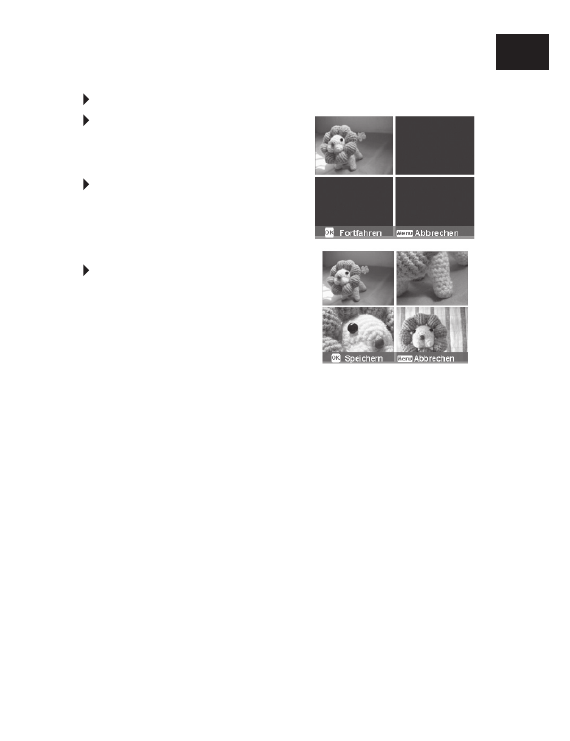
73
NL
FR
DE
Wanneer u de instelling voor 2, 3 of 4 foto's gekozen
heeft, kunt u verdere foto's maken die dan in een totaal-
beeld samengevat worden.
Druk op de toets om de volgende foto te maken. OK
Druk op de toets Menu om
de vorige foto nog een keer
te maken.
Wanneer u alle foto's van
het totaalbeeld gemaakt
heeft, drukt u op de toets
OK om de foto op te slaan.
Druk op de toets Menu om
de fotoserie foto nog een
keer op te nemen.

74
Het instellingsmenu
Instelling Betekenis
Geluiden
Geluiden: Hier kunt u een van 3
tonen als starttoon kiezen of de start-
toon uitschakelen.
Sluiterknop: hier kunt u de toon bij
het indrukken van de sluiterknop
instellen.
Volume: volume voor tonen instel-
len.
Energie be-
sparen
Om de accu te sparen schakelt de
camera zichzelf na de ingestelde tijd
automatisch uit. Maak een keuze uit:
1 Min. 3 Min. 5 Min Uit, , of .
De stroombesparingsfunctie is niet
actief:
• tijdens het opnemen van audio-
en videoclips;
• tijdens het weergeven van foto's,
videoclips of audio-opnames;
• wanneer de camera via de USB-
kabel op een ander apparaat aan-
gesloten is.
LCD-
verduistering
Als u deze functie op zet, wordt Aan
het display bij niet-gebruik na korte
tijd donker gemaakt.
Datum / tijd
Hier kunt u de datum, de uurtijd en
het weergaveformaat kiezen. (zie
pagina 25)

75
NL
FR
DE
Instelling Betekenis
Taal Hier kunt u de taal van de menu's
instellen. (zie pagina 25)
Bestandsnr.
Bestandsnummering
Hier kunt u de nummering van de
bestanden instellen.
Serie: de bestanden worden doorge-
nummerd vanaf 0001.
Resetten: reset de nummering terug
naar 0001. Deze functie is bijv. prak-
tisch na het wisselen van geheugen-
kaart.
TV-output
Met de meegeleverde AV-kabel kunt
u de foto's op een televisietoestel
laten zien. Selecteer het beeldformaat
van uw regio.
NTSC: Voor Amerika, Japan, Taiwan
etc.
PAL: Voor Europa, Australië etc.
LCD-helder-
heid
Hier kunt u de helderheid van het
display instellen.
Autom.: automatische aanpassing
van de helderheid van het LCD-
scherm.
Licht: display is licht
Normal: standaard helderheid

76
Instelling Betekenis
Opslaghulp-
middelen
Hier kunt u de gegevens op het in-
terne geheugen organiseren.
Formatteren: formatteert het actuele
geheugen, de geheugenkaart of het
interne geheugen.
Daarbij worden alle opnames gewist.
AANWIJZING!
Als u het geheugen format-
teert, worden alle daarin
opgeslagen gegevens ge-
wist.
Controleer of er geen be-
langrijke gegevens in het
geheugen of op de SD-
kaart staan.
Kopiëren naar kaart: Kopieert opna-
mes van het interne geheugen naar
de geheugenkaart.
Kies met of "Ja" en druk op de
toets OK, als u de gekozen functie
wilt uitvoeren.
Alles terug-
zetten
Hier kunt u alle individuele instel-
lingen terugzetten naar de fabrieks-
instellingen. Bevestig in dat geval de
vraag met ? Ja? De volgende instellin-
gen worden niet teruggezet:
• Datum en tijd
• Taal
• TV-systeem
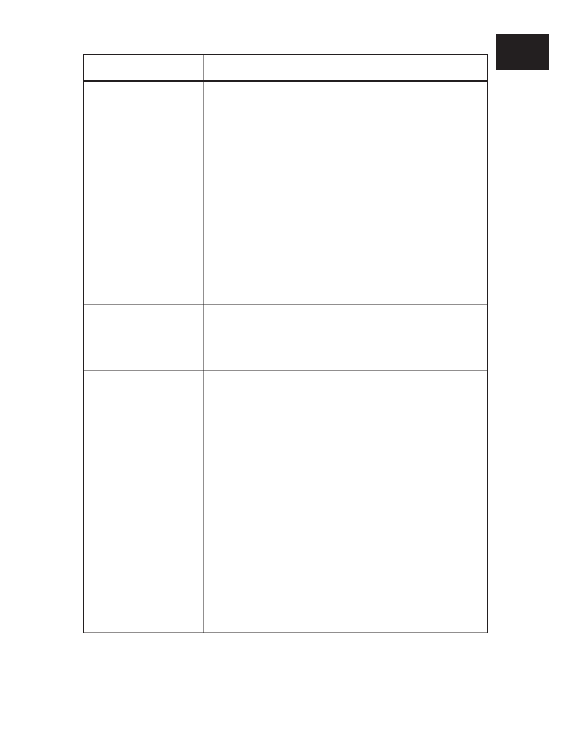
77
NL
FR
DE
Het weergave enu
Instelling Betekenis
Wissen
Met deze functie kunt u niet meer
benodigde bestanden uit het interne
geheugen of van de geheugenkaart
verwijderen (zie pagina 83).
U heeft de volgende mogelijkheden:
Per stuk: een enkele opname wissen
Stem: spraakopname van een foto
verwijderen (indien aanwezig)
Multi: meerdere opnames wissen die
u in de verkleinde weergaves kiest.
Alles wissen: alle opnames wissen
Diashow
U kunt beeldopnames (alleen foto's)
laten weergeven als diashow. (zie
pagina 82)
Beveiligen
Met deze functie beveiligt u foto's
tegen onbedoeld wissen.
U heeft de volgende mogelijkheden:
Per stuk: een enkele opname bevei-
ligen
Multi: meerdere opnamen beveiligen
die u in de verkleinde weergaven
kiest.
Alle beveiligen: alle opnamen bevei-
ligen
Alle beveiligingen ongedaan
maken : de beveiliging voor alle op-
namen opheffen.
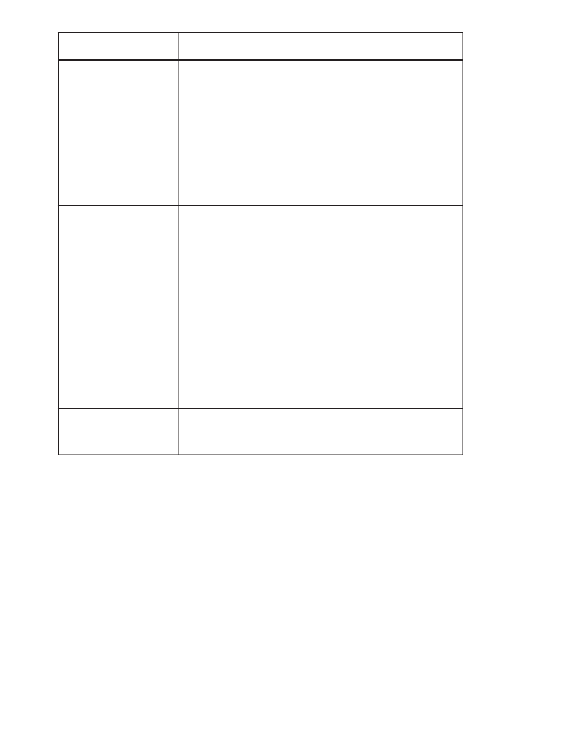
78
Instelling Betekenis
Rode-ogen-
correctie
Foto die niet met de voor its zijn op-
genomen kunt u hier corrigeren (zie
pagina 85).
Het gecorrigeerde bestand kunt u
onder een nieuwe naam opslaan of u
kunt het originele bestand overschrij-
ven.
Spraaknotitie
U kunt voor elke opgenomen foto
een spraaknotitie opslaan. (zie pagina
87)
De maximale duur van de spraakno-
titie is 30 seconden. De resterende
looptijd wordt in het display weerge-
geven.
Als er al een spraaknotitie voor de
gekozen foto bestaat, wordt deze
overschreven.
Kleurmodus U kunt bestaande foto's naderhand
kleureffecten geven (zie pagina 88).

79
NL
FR
DE
Instelling Betekenis
Bijsnijden
Met deze functie kunt u een beeld-
segment kiezen en de foto op deze
maat bijsnijden. De nieuwe foto bevat
nu het in dit beeldsegment zichtbare
gedeelte.
U heeft de volgende mogelijkheden
om de foto op te slaan:
Opslaan als: U slaat de foto onder
een nieuwe naam op. Het oorspron-
kelijke bestand blijft behouden.
Overschrijven: het oorspronkelijke
bestand wordt overschreven.
Annuleren: sluit de functie af en de
wijzigingen worden niet overgeno-
men.
AANWIJZING!
De functie Bijsnijden kan
niet worden toegepast bij
opnames met de resolutie
VGA.
Bestands-
grootte wijzi-
gen
U kunt de resolutie van foto's verla-
gen en daardoor het bestand kleiner
maken.
Het gecorrigeerde bestand kunt u
onder een nieuwe naam opslaan of
het originele bestand overschrijven.
De resolutie van foto's in VGA kan
niet gewijzigd worden.

80
Instelling Betekenis
Startfoto
U kunt de startfoto kiezen die na het
inschakelen van de camera op het
beeldscherm wordt weergegeven.
U kunt kiezen tussen:
Systeem: Het standaardsysteem-
beeld wordt weergegeven.
Mijn foto: de gekozen foto wordt
weergegeven.
Kies met of de optie Mijn foto.
Kies met of de foto uit en druk
ter bevestiging op OK.
Uit: Er wordt geen foto weergegeven.

81
NL
FR
DE
Instelling Betekenis
DPOF
DPOF staat voor "Digital Print Order
Format".
Hier kunt u de afdrukinstellingen voor
foto's selecteren, als u de foto's wilt
laten afdrukken door een met Foto-
studio of DPOF compatibele printer.
Met een DPOF-compatibele printer
kunt u de foto's direct afdrukken
zonder deze eerst op de computer te
zetten.
U kunt alle foto's of een individuele
foto afdrukken of de DPOF-instellin-
gen resetten.
Sluit de camera via een USB kabel op
de printer aan.
Bevestig nu de verbinding.
Met de toetsen of stelt u het
aantal afdrukken van elke foto in.
Met de toets schakelt u de datum-
stempel in of uit.
AANWIJZING!
U kunt bij DPOF tot 99
kopieën instellen. Als u 0
kopieën instelt, wordt de
DPOF-instelling van dit
beeld automatisch uitge-
schakeld.

82
Instelling Betekenis
Rad. verzach-
ter
De radiale verzachter is een effect dat
de foto buiten het midden onscher-
per maakt.
Met de toetsen of stelt u de
mate van verzachten in. Maak een
keuze tussen de treden Hoog Nor-,
maal en .Laag
Met de optie Annuleren sluit u deze
functie af.
Druk op om de foto op te slaan.OK
Diashow we rgeven
U kunt de foto's vertonen als diashow.
Kies in het weergavemenu de optie
Diashow Diashow. Het menu " " wordt geopend.
De volgende instellingen zijn beschikbaar:
Start: kies deze optie om de diashow te starten.
Annuleren: kies deze optie om het menu te sluiten.
Interval: leg met deze optie de duur van de fotoweer-
gave vast (1, 3, 5 10 of seconden).
Overgang: Kies hier een overgangseffect tussen de
individuele foto's (shuf e, vanaf links, diagonaal of
verspringend).
Selecteer of de fotoreeks steeds herhaald moet wor-
den (" ") of na de laatste foto moet stoppen (" ").

83
NL
FR
DE
Als alle instellingen zijn ingevoerd, kiest u de optie
START en druk op de toets om de diashow te OK
starten.
Tijdens de weergave kunt u de show met OK stilzet-
ten en weer hervatten.
Beveiligen / b veiliging ongedaan maken of
wissen van een enkel bestand
Kies in het submenu " Verwijderen Beveiligen" of " "
de optie " ", de foto's worden individueel op Enkel
het display weergegeven.
Kies met de toetsen of een foto.
Kies " "/ " " Beveiligen Beveiliging ongedaan maken
of "Verwijderen" zodra het gewenste bestand op het
beeldscherm wordt weergegeven.
Door het indrukken van de toets beveiligt, ont-OK
grendelt of verwijdert u alle bestanden.
Selecteer "Annuleren" en bevestig met de OK-toets
om terug te keren naar de weergavemodus.
Beveiligen / beveiliging ongedaan maken of
verwijderen van meerdere bestanden (Multi)
Kies in het submenu "Verwijderen Beveiligen" of " "
de optie " ", de foto's worden in miniatuuraan-Multi
zicht in het display weergegeven.
Kies met de toetsen of een foto.

84
Druk op de toets OK zodra het gewenste bestand
naar de voorgrond komt. Daardoor markeert u het
bestand of heft u de markering op.
Herhaal de vorige stap tot alle foto's die u wilt bevei-
ligen of verwijderen gemarkeerd zijn.
Druk op de toets MENU. Er wordt een bevestigings-
keuze weergegeven.
Kies en druk op de toets Ja OK om de bestanden
te beveiligen of te verwijderen. De camera schakelt
terug naar de weergavemodus.
Selecteer "Annuleren" en bevestig met de OK-toets
om terug te keren naar de weergavemodus.
Beveiligen/beveiliging ongedaan maken of wis-
sen van alle bestanden
Selecteer in het submenu „Verwijderen Bev-“ of „
eiligen“ de optie „Alle bestanden blokkeren/alle
bestanden deblokkeren“ of „ “. Er Alle verwijderen
wordt een bevestigingsmelding weergegeven.
Kies . Door het indrukken van de toets kunt u Ja OK
alle bestanden vergrendelen, ontgrendelen of wis-
sen.
Selecteer "Annuleren" en bevestig met de OK-toets
om terug te keren naar de weergavemodus.

99
NL
FR
DE
Bestandsnummer resetten
Maximaal kunnen 999 mappen aangemaakt worden.
Als er nog meer opnames gemaakt worden, wordt een
foutmelding weergegeven ("Map kan niet aangemaakt
worden"). In dat geval gaat u als volgt te werk:
Plaats een nieuwe geheugenkaart.
Reset de bestandsnummers in het menu "Instellin-
gen", item "Bestandsnr.". De bestandsnummering
begint weer bij 0001 in de map DSCI1000.
Probeer niet de map en bestanden in de eigen mappen-
structuur van de camera te wijzigen (namen te wijzigen
etc.). De bestanden kunnen daardoor verloren gaan.

100
Geheugencapaciteit
Grootte van de geheugenkaart
Resolutie
64
MB
128
MB
256
MB
512
MB 1 GB 2 GB
14 M 13 27 54 109 214 429
3:2 21 43 86 173 338 677
8 M 25 50 100 200 390 781
5 M 40 80 160 320 625 1250
3 M 66 133 266 533 1041 2083
VGA 305 611 1223 2466 4778 9557
De tabel geeft het aantal foto's aan dat u bij een geko-
zen resolutie (bijv. 5 M) op een geheugenkaart met de
aangegeven grootte (bijv. 128 MB) kunt opslaan.
AANWIJZING!
Het daadwerkelijk aantal foto's dat kan wor-
den opgeslagen kan tot 30% afwijken, afhan-
kelijk van de resolutie en het aantal kleuren.

101
NL
FR
DE
Foutopsporing
Als de camera niet foutloos functioneert, controleert u
de volgende punten. Als het probleem blijft bestaan,
neemt u contact op met MEDION-Service.
De camera kan niet worden ingeschakeld.
De accu is verkeerd geplaatst.
De accu is leeg. Laad hem op.
De camera maakt geen foto's.
De fl its is nog bezig met opladen.
Het geheugen is vol.
De SD-kaart is niet correct geformatteerd of defect.
De fl its gaat niet af.
De fl its is uitgeschakeld.
De fl its is nog niet volledig opgeladen.
De automatische modus is uitgeschakeld.
Het beeld is onscherp.
De camera is tijdens de opname bewogen.
Het motief was buiten het instelbereik van de camera.
Gebruik eventueel de macromodus voor close-ups.
Verbeter de lichtomstandigheden.
De foto wordt niet op het display weergegeven.
Er is een SD-kaart ingevoerd waarop met een andere ca-
mera foto's gemaakt zijn in een niet-DCF-formaat. Deze
foto's kan de camera niet weergeven.
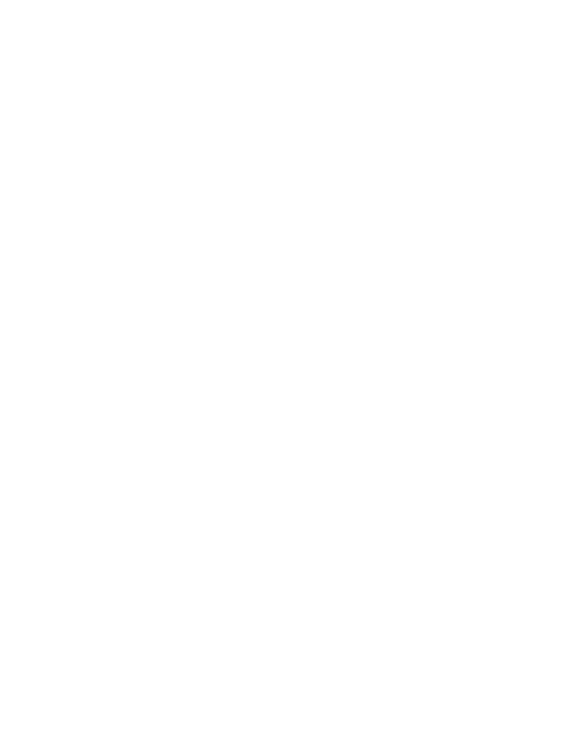
102
De tijdsduur tussen foto's is langer bij foto's in
het donker
Bij minder licht werkt de sluiter normaal gesproken
langzamer. Wijzig de positie van de camera of zorg voor
beter licht.
De camera schakelt uit.
De accu is leeg, laad de accu op.
De camera schakelt na een ingestelde tijd uit om de
accu te sparen. Start de camera opnieuw.
De opname is niet opgeslagen.
De camera is uitgeschakeld voordat de opname kon
worden opgeslagen.
De geheugenkaart is vol.
De foto's kunnen via de USB-kabel niet naar de
pc worden overgezet.
De camera is niet ingeschakeld.
Bij het voor het eerst aansluiten van de camera
op de pc wordt geen nieuwe hardware gevonden
De USB-aansluiting van de pc is gedeactiveerd.
Het besturingssysteem is niet compatibel.

103
NL
FR
DE
Onderhoud en verzorging
Reinig de behuizing, de lens en het display als volgt:
Reinig de behuizing van de camera met een zacht droog
doekje.
Gebruik geen verdunners of schoonmaakmiddelen die
olie bevatten. Daardoor kan de camera beschadigd ra-
ken.
Om de lens of het display te reinigen, verwijdert u het
stof eerst met een lenskwastje. Reinig daarna met een
zacht doekje. Druk niet op het display en gebruik voor
het schoonmaken ervan geen harde voorwerpen.
Gebruik voor de behuizing en de lens geen sterke
schoonmaakmiddelen (vraag advies aan de verkoper als
vuil niet verwijderd kan worden).

104
Recycling
Verpakking
Uw digitale camera bevindt zich in een ver-
pakking ter bescherming tegen schade bij het
transport. Verpakkingen zijn grondstoffen en
kunnen worden hergebruikt of teruggebracht
in de grondstoffenkringloop.
Apparaat
Gooi het apparaat, als de levensduur is verstre-
ken, in geen geval weg als gewoon huisvuil.
Verwijder de camera op milieubewuste wijze
via een plaatselijk inzamelpunt voor oude ap-
paraten. Vraag bij de plaatselijke autoriteiten
naar de locatie van de inzamelpunten.
Accu's
Lege batterijen en accu's horen niet bij het
huisvuil. Accu's moeten bij een verzamelpunt
voor oude batterijen en accu's worden inge-
leverd.
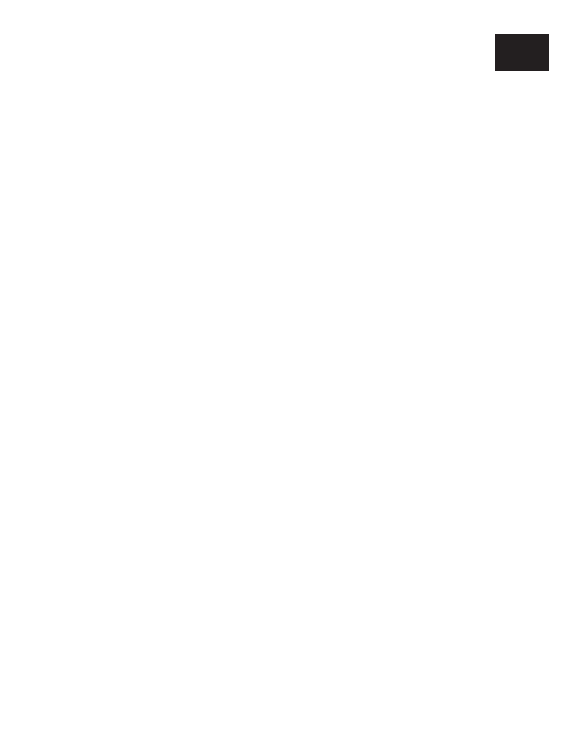
105
NL
FR
DE
Technische gegevens
Camera
Pixels: 16 megapixel CCD
Diafragma: F = 2.4 ~ 6.1
Sluitersnelheid: 1/2000 ~ 15 s
Brandpuntsafstand: f = 4.9 mm ~ 24.5 mm
Optische zoom 5-voudig
Digitale zoom: 5-voudig
Lcd-monitor: 6,86 cm / 2,7" LCD-display
Bestandsformaat JPEG (EXIF 2.2), DPOF, AVI,
WAV
Max. resoluties:
Cameramodus: 4608 x 3456 pixels
Videomodus: 640 x 480 / 1280 x 720
pixels (met een klasse 6
SDHC geheugenkaart)
Beeldgeheugen:
Intern: 32 MB intern geheugen
(het bruikbare geheugen
kan variëren)
Extern: SD/SDHC-kaart (tot 16 GB)
Aansluiting: Mini-USB 2.0
Afmetingen: 99 x 59 x 22,5 mm
(B x H x D)

106
USB-netadapter
Fabrikant: SAMYA
Modelnummer: TR-06EU-V
Ingangsspanning: 100 - 240 V ~ 50/60 Hz 0,2
A
Uitgangsspanning 5.0 V 700 mA
Technische en optische wijzigingen en drukfou-
ten voorbehouden!

107
NL
FR
DE
ArcSoft Media Impression
installeren
Op de meegeleverde cd staat " Media Impression", een
programma voor het bewerken van uw foto's.
Zo installeert u Media Impression:
Leg de installatie-cd in het cd-rom-station.
De cd wordt automatisch gestart.
Volg de aanwijzingen voor het afsluiten van de in-
stallatie op.
Als de cd niet automatisch wordt gestart, installeert u de
software volgens de onderstaande stappen:
Dubbelklik op Deze computer.
Ga met de muis naar het dvd/cd-station.

108
Klik rechts met de muis en klik op Openen.
Dubbelklik op Setup.exe.
Er wordt een wizard weergegeven die u door de
installatie leidt.
Volg de aanwijzingen voor het afsluiten van de in-
stallatie op.
Na een geslaagde installatie start u het programma
via de snelkoppeling op het bureaublad.
Het startscherm wordt weergegeven.
Om foto's van de camera naar uw pc of notebook
over te zetten, klikt u op de knop " " Importeren .

109
NL
FR
DE
De import-preview wordt geopend. Hier kunt u de
foto's kiezen die geïmporteerd moeten worden.
In de linker zijbalk kunt u de
importopties vastleggen. De
camera wordt automatisch als
verwisselbaar station herkend en
in het dropdownmenu "Media
ophalen van:" weergegeven.
Kies een doelmap waarin de
gegevens opgeslagen moeten
worden.
U kunt verdere importopties in
de zijbalk instellen.
Een complete helpfunctie voor het gebruik van het pro-
gramma ArcSoft Media Impression kunt u openen met
de toets F1.
Daar vindt u verdere informatie over de import, bewer-
king en beveiliging van foto's.

1
NL
FR
DE
Sommaire
Vue d'ensemble de l'appareil ........................... 4
À propos de ce mode d'emploi .......................... 9
Symboles et avertissements utilisés dans ce mode
d'emploi ................................................................ 9
Utilisation conforme ............................................ 10
Informations relatives à la conformité ................... 10
Consignes de sécurité ..................................... 11
Dangers en cas d'utilisation de l'appareil par des
enfants et personnes à capacité restreinte .............11
Mises en garde ......................................................11
Indications concernant la batterie ........................ 12
Mesures de précaution ......................................... 14
Ne jamais réparer soi-même l'appareil ................. 16
Mise en service ................................................ 17
Contenu de la livraison .........................................17
Insérer la batterie ..................................................17
Chargement de la batterie via USB ....................... 19
Installer la dragonne ............................................ 20
Insérer et enlever la carte SD ................................ 21
Premières étapes ............................................23
Allumer l'appareil photo ...................................... 23
Éteindre l'appareil photo ...................................... 23
Régler la langue et la date/l'heure ........................ 23
Mode Prise de vue et Lecture ............................... 25
Informations affi chées .................................... 26
Informations affi chées pour la prise de vue .......... 26
Informations affi chées pour la lecture de photos .. 28
Informations affi chées pour la lecture de vidéos ... 29
Informations affi chées pour la lecture
d'enregistrements audio ...................................... 30
Activer et désactiver les informations affi chées ..... 31

2
Prendre les premières photos ......................... 33
Passer en mode Prise de vue ................................ 33
Conseils pour des photos réussies ........................ 33
Prendre une photo ............................................... 34
Enregistrer des clips vidéo .................................... 39
Enregistrer des clips audio .................................... 40
Utiliser le menu Fonctions .................................... 41
Utiliser le menu Prise de vue ................................ 50
Visionner/écouter des fi chiers ........................ 51
Lire des fi chiers individuellement ......................... 51
Affi cher les fi chiers enregistrés sous forme de vignet-
tes ........................................................................ 52
Lire des enregistrements vidéo / audio / notes voca-
les ........................................................................ 55
Supprimer des fi chiers.......................................... 57
Les menus ....................................................... 58
Naviguer à l'intérieur des menus .......................... 58
Le menu Prise de vue ........................................... 58
Mode Prise de vue ................................................ 63
Raccorder l'appareil à un téléviseur et à un or-
dinateur .......................................................... 91
Affi cher des fi chiers sur un téléviseur .................... 91
Imprimer des photos avec une imprimante photo 92
Transférer des données sur un ordinateur ............ 95
Raccorder le câble USB ......................................... 95
Norme DCF .......................................................... 96
Lecteur de cartes .................................................. 96
Arborescence de la mémoire ................................ 97
Réinitialiser les numéros de fi chier ........................ 98
Dépannage ................................................... 100
Nettoyage et entretien ................................. 102
Recyclage ...................................................... 103
Données techniques ...................................... 104
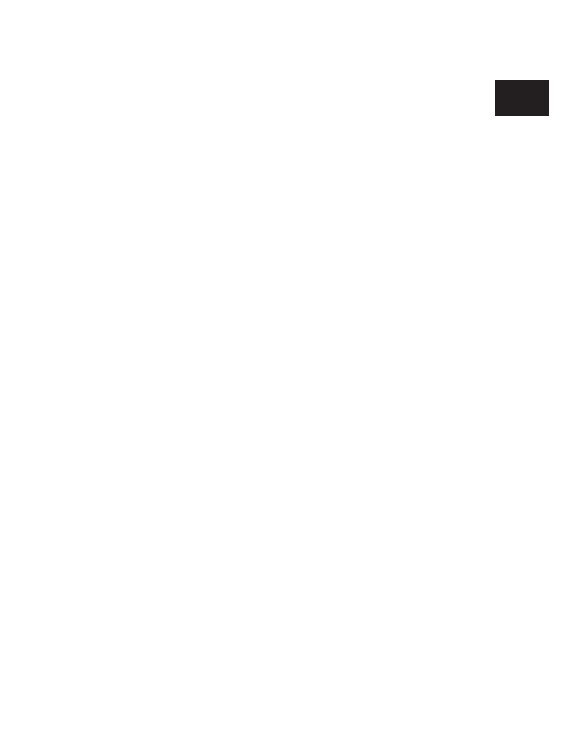
3
NL
FR
DE
Installer ArcSoft Media Impression ............... 106

4
Vue d'ensemble de l'appareil
Façade
1 2
34
1) Flash
2) Témoin du déclencheur automatique/lampe
clignote : déclencheur automatique activé
3) Lentille d'appareil photo avec barillet d'objectif
4) Microphone

5
NL
FR
DE
Arrière
5) Écran LCD
6) : touche de menu : affiMenu cher le menu
7) : fonction/corbeille
8) Touches de navigation
9) Touche OK / touches de navigation (voir page sui-
vante)
10) Sélecteur de mode : régler mode Photo/Vidéo ou
mode Lecture
/
En mode Prise de
vue :
activer/désactiver le
suivi du visage
En mode Lecture
vidéo :
démarrer/inter-
rompre la lecture
En mode Lecture
Photo :
pivoter la photo de
90°
Dans le menu : monter dans les me-
nus/sous-menus
5
6
7
8
9
10
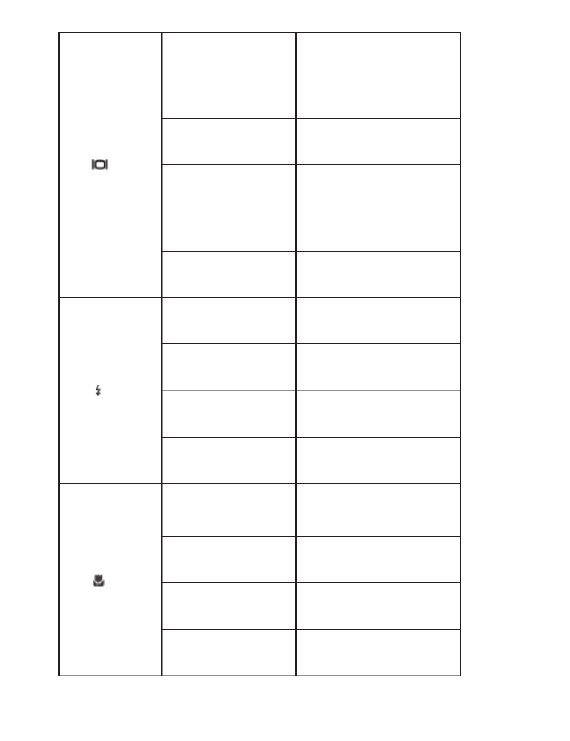
6
/
En mode Prise de
vue :
affi cher/masquer
les informations
à l'écran/légende
d'écran
En mode Lecture
vidéo/audio :
stop - arrêter la lec-
ture
En mode Lecture
photo :
affi cher/masquer
les informations
à l'écran/légende
d'écran
Dans le menu : descendre dans les
menus/sous-menus
/
En mode Prise de
vue :
choisir le type de
fl ash
En mode Lec-
ture :
affi cher l'enregistre-
ment suivant
Lecture de vi-
déos :
activer ou désactiver
l'avance rapide
Dans le menu : ouvrir le sous-menu,
sélection à droite
/
En mode Prise de
vue :
activer la fonction
Macro pour les plans
rapprochés
En mode Lec-
ture :
affi cher l'enregistre-
ment précédent
Lecture de vi-
déos :
activer ou désactiver
le retour rapide
Dans le menu : quitter le sous-menu,
sélection à gauche

7
NL
FR
DE
Vue de dessus
11) Témoin de fonctionnement
12) : allumer ou éteindre l'appareil photoPOWER
13) Déclencheur/pression brève : défi nir la zone de
mise au point
14) Bague de zoom (+: / T W ; agrandir ou réduire la
sélection)
Vue de dessous
15) Couvercle du compartiment à batterie/carte SD
16) Fixation pour trépied
17) Haut-parleur
POWER
+
11 12 13 14
15 16 17

8
Côté gauche
18) Port mini USB
19) Œillet pour la dragonne
18
19

9
NL
FR
DE
À propos de ce mode d'emploi
Lisez attentivement les consignes de sécurité
avant de mettre l'appareil en service. Tenez
compte des avertissements fi gurant sur l'ap-
pareil et dans le mode d'emploi.
Ayez toujours le mode d'emploi à portée de
main. Si vous vendez ou donnez l'appareil,
pensez impérativement à remettre également
ce mode d'emploi ainsi que le certifi cat de
garantie.
Symboles et avertissements utilisés dans
ce mode d'emploi
DANGER !
Avertissement d'un risque vital immé-
diat !
AVERTISSEMENT !
Avertissement d'un risque vital pos-
sible et/ou de blessures graves irréver-
sibles !
PRUDENCE !
Respecter les consignes pour éviter toute
blessure et tout dommage matériel !
ATTENTION !
Respecter les consignes pour éviter tout
dommage matériel !
REMARQUE !
Informations supplémentaires pour l'uti-
lisation de l'appareil.

10
REMARQUE !
Respecter les consignes du mode d'em-
ploi !
AVERTISSEMENT !
Avertissement d'un risque d'électrocu-
tion !
•
Énumération / information sur des évé-
nements se produisant en cours d'utili-
sation
Action à exécuter
Utilisation conforme
Le présent appareil sert à prendre des photos et à enre-
gistrer des vidéos au format numérique. Il est en plus
doté d'une fonction d'enregistrement sonore.
N'utilisez pas l'appareil en cas de chaleur ou de froid
extrême.
L'appareil n'est pas prévu pour fonctionner dans des
conditions extrêmes.
L'appareil est conçu uniquement pour un usage privé et
non pour une utilisation à des ns professionnelles.
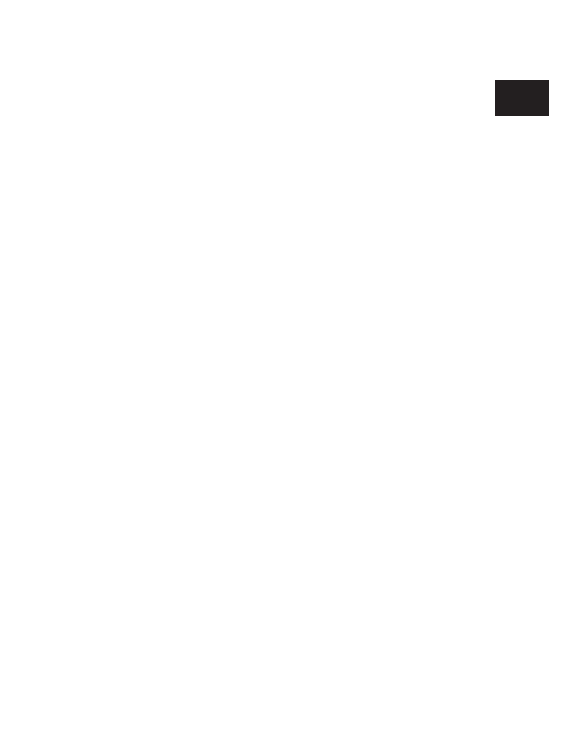
11
NL
FR
DE
Informations relatives à la conformité
Cet appareil photo respecte les exigences de compatibi-
lité électromagnétique et de sécurité électrique.
L'appareil respecte les exigences essentielles et prescrip-
tions pertinentes de la directive CEM 2004/108/CE et
de la directive « Basse tension » 2006/95/CE. L'appareil
satisfait aux exigences essentielles et prescriptions perti-
nentes de la directive sur l'écoconception 2009/125/CE
(Règlement n° 278/2009).

12
Consignes de sécurité
Dangers en cas d'utilisation de l'appareil
par des enfants et personnes à capacité
restreinte
Cet appareil n'est pas destiné à être utilisé par des
personnes (y compris les enfants) dont les capacités
physiques, sensorielles ou mentales sont limitées ou
manquant d'expérience et/ou de connaissances, sauf si
elles sont surveillées par une personne responsable de
leur sécurité ou si elles ont reçu de vous les instructions
nécessaires à l'utilisation de l'appareil.
Surveillez les enfants a n de garantir qu'ils ne jouent
pas avec l'appareil. Ne laissez pas les enfants utiliser cet
appareil sans surveillance.
Conservez l'appareil et les accessoires dans un endroit
hors de la portée des enfants !
DANGER !
Conservez également les lms d'emballage
hors de la portée des enfants : risque d'as-
phyxie !
Mises en garde
A n d'éviter toute blessure, veuillez respecter les mises
en garde suivantes lors de l'utilisation de l'appareil :
• N'activez jamais le ash trop près des yeux. Le ash
peut endommager gravement la vue de la personne
photographiée.
• Restez à au moins un mètre des enfants lorsque vous
utilisez le ash.
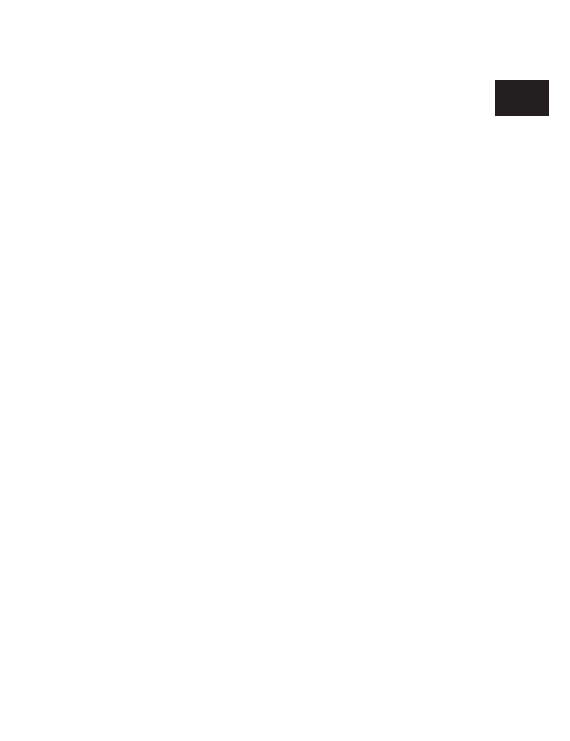
13
NL
FR
DE
• N'ouvrez pas l'appareil et ne le démontez pas.
• Si vous démontez l'appareil, vous risquez une dé-
charge électrique haute tension. La véri cation des
pièces internes ainsi que leur modi cation et répa-
ration doivent être exécutées uniquement par un
technicien quali é. Le cas échéant, faites véri er l'ap-
pareil par un centre de service après-vente agréé.
• La prise doit se trouver à proximité de l'appareil et
être facile d'accès.
• Si vous n'utilisez pas l'appareil photo pendant une
période prolongée, retirez la batterie a n d'éviter les
fuites du liquide qu'elle contient.
• N'exposez pas l'appareil photo et le bloc d'alimen-
tation USB à des gouttes d'eau ou éclaboussures.
Veillez également à ne pas poser de récipients rem-
plis de liquide (p. ex. un vase) sur l'appareil.
• Si vous n'utilisez pas l'appareil ou en cas d'orage,
débranchez le bloc d'alimentation USB de la prise.
Indications concernant la batterie
Utilisez votre appareil photo uniquement avec la batterie
EMORE CELLPHONE NP45 fournie. Utilisez uniquement
le bloc d'alimentation TR-06EU-V fourni si vous souhai-
tez recharger la batterie sur le secteur.
Respectez les consignes générales suivantes lorsque
vous manipulez des batteries :
• Conservez les batteries hors de la portée des enfants.
En cas d'ingestion d'une batterie, faites immédiate-
ment appel à un médecin.

14
AVERTISSEMENT !
Risque d'explosion en cas de remplacement
non conforme de la batterie.
Remplacement uniquement par une batte-
rie du même type ou de type équivalent.
• Avant d'insérer la batterie, véri ez que les contacts
de l'appareil et de la batterie sont bien propres, net-
toyez-les si nécessaire.
• N'insérez par principe que la batterie fournie.
• Lorsque vous insérez la batterie, veillez à bien res-
pecter la polarité (+/–).
• Stockez la batterie dans un endroit frais et sec. Une
forte chaleur directe peut endommager la batterie.
N'exposez donc jamais l'appareil à des sources de
chaleur intense.
• Évitez tout contact avec la peau, les yeux et les
muqueuses. En cas de contact avec l'acide de la
batterie, rincez immédiatement et abondamment à
l'eau claire les zones touchées et consultez immédia-
tement un médecin.
• Ne jetez pas la batterie au feu, ne court-circuitez pas
et ne démontez pas la batterie.
• N'exposez jamais la batterie à une chaleur excessive,
p. ex. rayons du soleil, feu ou similaire !
• Retirez la batterie de l'appareil en cas d'inutilisation
prolongée.
• Si la batterie a coulé, sortez-la immédiatement de
l'appareil. Nettoyez les contacts avant d'insérer une
nouvelle batterie. Risque de brûlure par l'acide de la
batterie !
• Retirez également la batterie de l'appareil lorsqu'elle
est vide.

15
NL
FR
DE
• À basses températures, la capacité de la batterie peut
être considérablement réduite à cause du ralentisse-
ment de la réaction chimique. Lorsque vous prenez
des photos ou lmez par temps froid, gardez une
deuxième batterie dans un endroit chaud (p. ex.
poche de pantalon).
Mesures de précaution
Veuillez respecter les mesures de précaution suivantes
a n d'éviter tout dommage de votre appareil photo et
de le conserver en parfait état de fonctionnement.
• Stocker l'appareil dans un endroit sec
Cet appareil photo n'est pas étanche et ne fonc-
tionne donc pas correctement s'il est plongé dans
l'eau ou si des liquides pénètrent à l'intérieur de
l'appareil.
• Protéger l'appareil de l’humidité, du sel et de la
poussière
Si vous avez utilisé l'appareil photo à la plage ou au
bord d'un lac, éliminez le sel et la poussière de l'ap-
pareil en l'essuyant avec un chiffon doux légèrement
humide. Séchez ensuite soigneusement l'appareil.
• Tenir l'appareil éloigné des champs magnétiques
puissants Ne mettez jamais l'appareil à proximité
immédiate d'appareils produisant des champs élec-
tromagnétiques puissants tels que des moteurs élec-
triques. Les champs électromagnétiques puissants
peuvent provoquer des dysfonctionnements de
l'appareil photo ou perturber l'enregistrement des
données.

16
• Éviter toute chaleur excessive
N’utilisez pas et ne stockez pas l’appareil photo sous
les rayons directs du soleil ni à des températures éle-
vées. La batterie risque de fuir ou le boîtier pourrait
se déformer.
• Éviter les fortes uctuations de températures
Lorsque vous faites passer rapidement l'appareil
d'un environnement froid dans un environnement
chaud ou inversement, de l'eau de condensation
peut se former dans et sur l'appareil et entraîner
des dysfonctionnements et des dommages de l'ap-
pareil. Attendez que l'appareil soit de nouveau à
température ambiante avant de le mettre en service.
L'utilisation d'un sac de transport ou plastique offre
une protection limitée contre les variations de tem-
pérature.
• Ne pas laisser tomber l’appareil
Les fortes secousses ou vibrations provoquées par la
chute de l’appareil peuvent entraîner des dysfonc-
tionnements. Mettez la dragonne autour de votre
poignet pour porter l'appareil photo.
• Ne pas retirer la batterie en cours de traitement de
données
Lors de l'enregistrement ou de la suppression de
chiers stockés sur la carte mémoire, une interrup-
tion de l'alimentation peut entraîner une perte de
données ou endommager les circuits internes ou la
mémoire.

18
Mise en service
Contenu de la livraison
Veuillez véri er si la livraison est complète et nous in-
former dans un délai de deux semaines à compter de la
date d'achat si ce n'est pas le cas.
Avec le produit que vous venez d'acheter, vous recevez :
• Appareil photo
• 2 batteries Li-ion EMORE CELLPHONE NP45
• Bloc d'alimentation USB TR-06EU-V
• Carte mémoire SD de 4 GO
• Câble USB
• Câble AV
• Dragonne
• Étui
• Logiciel sur CD-ROM
• Le présent mode d'emploi et les documents relatifs
à la garantie
DANGER !
Conservez également les lms d'emballage
hors de la portée des enfants : risque d'as-
phyxie !
Insérer la batterie
La batterie lithium-ion fournie avec l'appareil est néces-
saire à son fonctionnement.
Éteignez l'appareil photo si nécessaire.

19
NL
FR
DE
Poussez le loquet de verrouillage du compartiment
à batterie dans le sens indiqué par la èche. Le com-
partiment à batterie s'ouvre.
Insérez la batterie dans le compartiment comme
illustré.
Refermez le compartiment à batterie et repoussez le
loquet de verrouillage dans sa position initiale.

20
Chargement de la batterie via USB
Vous pouvez charger la batterie soit avec le bloc d'ali-
mentation USB (TR-06EU-V) fourni soit sur le port USB
de votre PC.
Éteignez l'appareil photo si nécessaire.
Raccordez le câble USB à l'appareil photo (1).
Raccordez l'autre extrémité au bloc d'alimentation
USB (2) et branchez ce dernier dans la prise de cou-
rant (3).
Vous pouvez aussi raccorder l'appareil photo avec le
câble USB au port USB de votre ordinateur (illustra-
tion de droite).
Pendant le chargement, le témoin de fonctionnement
de l'appareil photo est allumé (vert). Une fois la batterie
complètement chargée, le témoin de fonctionnement
s'éteint.
REMARQUE !
À l'achat, la batterie n'est pas chargée. Vous
devez par conséquent la charger avant d'utiliser
l'appareil photo.
La batterie a besoin d'environ 2 heures pour être
complètement chargé.

21
NL
FR
DE
Installer la dragonne
Attachez la dragonne pour manipuler plus facilement
l'appareil photo, mais aussi pour des raisons de sécurité.
Passez la dragonne dans l'œillet comme illustré.
Passez l'autre extrémité de la dragonne dans la
boucle de la petite cordelette et serrez la dragonne.
ATTENTION !
Lorsque vous tenez l'appareil photo par la dra-
gonne, faites attention à ne pas cogner l'appa-
reil. Pour installer la dragonne, posez l'appareil
photo sur une surface xe a n d'éviter de le faire
tomber et de l'endommager.
Insérer et enlever la carte SD
Lorsque vous n'insérez aucune carte, les enregistre-
ments sont sauvegardés dans la mémoire interne. Atten-
tion : la mémoire interne est limitée.
Utilisez par conséquent une carte mémoire SD pour
augmenter la capacité de stockage. Lorsqu'une carte

22
est insérée, les enregistrements sont sauvegardés sur la
carte.
Insérer la carte
Éteignez l'appareil photo si nécessaire.
Poussez le loquet de verrouillage du compartiment
à batterie dans le sens indiqué par la èche. Le com-
partiment à batterie s'ouvre.
Insérez la carte dans la fente comme illustré, jusqu'à
ce qu'elle s'enclenche distinctement.
Refermez le compartiment à batterie et repoussez le
loquet de verrouillage dans sa position initiale.

23
NL
FR
DE
Pour retirer la carte, appuyez légèrement dessus a n
de la déverrouiller. La carte est partiellement expul-
sée pour vous permettre de la retirer.
Appuyez sur la carte mémoire puis relâchez. La carte
mémoire sera partiellement éjectée et vous pourrez
ainsi la saisir.
Refermez le compartiment à batterie comme décrit
ci-dessus.

24
Premières étapes
Allumer l'appareil photo
Pour allumer l'appareil photo, appuyez sur la touche
POWER.
L'objectif sort, le témoin de fonctionnement devient vert
et l'écran s'allume. L'appareil photo se trouve en mode
Prise de vue.
REMARQUE !
Si l'appareil photo ne s'allume pas, véri ez si
la batterie est correctement insérée et chargée.
Éteindre l'appareil photo
Pour éteindre l'appareil photo, appuyez sur la
touche POWER.
Régler la langue et la date/l'heure
La première fois que vous allumez l'appareil photo, vous
êtes invité à régler la langue et l'heure.
Régler la langue
Sélectionnez la langue souhaitée à l'aide des touches
et .
Con rmez votre sélection en appuyant sur la touche
OK.
Une fois la langue sélectionnée, l'appareil photo passe
automatiquement au menu de réglage de la date et de
l'heure.

25
NL
FR
DE
Réglage de la date et de l'heure
Sélectionnez la valeur correspondante pour la date
ou l'heure à l'aide des touches .et
Les touches et vous permettent de passer à
l'option suivante.
Con rmez vos réglages avec la touche OK.
Outre la date et l'heure, vous pouvez aussi régler le
format de la date. Les possibilités suivantes vous sont
proposées :
• AA/MM/JJ (année/mois/jour)
• MM/JJ/AA (mois/jour/année)
• JJ/MM/AA (jour/mois/année)
REMARQUE !
La date et l'heure ne s'af chent que lorsque
l'appareil photo est en mode de lecture. Ces
informations peuvent aussi être ajoutées en
bas à droite dans la photo si la fonction Inser-
tion de la date a été auparavant activée (voir
Page 59).
L'heure réglée reste mémorisée par la batterie
interne. Mais elle est cependant perdue si
vous retirez la batterie de l'appareil pendant
plus de 48 heures.

26
Fonction d'économie d'énergie
Si l'appareil photo n'est pas utilisé pendant 60 se-
condes, il s'éteint. Vous pouvez aussi régler le délai d'ar-
rêt automatique sur 3 ou 5 minutes.
La fonction d'économie d'énergie n'est pas activée :
• pendant l'enregistrement de clips audio et vidéo,
• pendant la lecture de chiers photo, vidéo ou audio
• et quand l'appareil photo est relié à un autre appa-
reil via le port USB.
Mode Prise de vue et Lecture
Lorsque vous allumez l'appareil, le mode Prise de vue
est activé : vous pouvez prendre directement des pho-
tos. Vous pouvez également enregistrer des clips audio
et vidéo.
En mode Lecture, vous pouvez lire, éditer et supprimer
des photos, mais aussi des clips audio et vidéo.
Pour régler le mode Lecture, poussez le sélecteur de
mode sur l'icône de lecture . L'icône de lecture
s'af che en haut à gauche de l'écran. La dernière
photo enregistrée s'af che.
Pour revenir en mode Prise de vue, ramenez le sé-
lecteur de mode sur la position souhaitée ; pour
prendre des photos ou pour lmer des vidéos.

27
NL
FR
DE
Informations af chées
Informations af chées pour la prise de
vue
En mode Prise de vue, les informations suivantes peu-
vent s'af cher :
1) Vous pouvez régler plusieurs types de prise de vue
(touche ), le mode Prise de vue actuel est af -
ché ici
2) Réglage du ash
3) Déclencheur automatique
4) Réglage du zoom
5) Nombre de photos encore disponibles/durée d'en-
registrement restante (à la résolution en cours)
6) État de la batterie
7) Lieu d'enregistrement (mémoire interne « IN » ou
carte)
8) Insertion de la date
9) Exposition automatique activée
10) Stabilisateur d'image activé

28
11) Indique la saturation
12) Indique le contraste
13) Histogramme
14) Réglage ISO
15) Zone de mise au point
16) Indique la vitesse d'obturation
17) Réglage du diaphragme
18) Avertissement : risque de ou !
19) Réglage macro
20) Réglage de l'exposition
21) Reconnaissance faciale
22) Balance des blancs
23) Mesure de la durée d'exposition
24) Netteté
25) Qualité
26) Résolution
27) AF - témoin d'autofocus

29
NL
FR
DE
Informations af chées pour la lecture de
photos
En mode Lecture de photos, les informations suivantes
peuvent s'af cher :
1) Af chage du mode (Prise de vue ou Lecture)
2) La photo est protégée
3) Enregistrement audio
4) Remarque sur la fonction des touches
5) Enregistrement en cours/nombre total d'enregis-
trements
6) État de la batterie
7) Lieu d'enregistrement (mémoire interne « IN » ou
carte)
8) Informations sur la photo
9) DPOF activé
10) Résolution de la photo en cours d'af chage

30
Informations af chées pour la lecture de
vidéos
En mode Lecture de vidéos, les informations suivantes
peuvent s'af cher :
1) Af chage du mode (Lecture)
2) La vidéo est protégée
3) Enregistrement vidéo
4) Remarque sur la fonction des touches
5) Enregistrement en cours/nombre total d'enregis-
trements
6) État de la batterie
7) Lieu d'enregistrement (mémoire interne « IN » ou
carte)
8) Informations sur la vidéo
9) Résolution
10) Réglage du volume
11) Durée totale
12) Durée écoulée
13) Indique l'état de la lecture (Lecture/Pause)
14) Créer une capture d'écran

31
NL
FR
DE
Informations af chées pour la lecture
d'enregistrements audio
En mode Lecture d'enregistrements audio, les informa-
tions suivantes peuvent s'af cher :
1) Af chage du mode (Lecture)
2) L'enregistrement est protégé
3) Remarque sur la fonction des touches
4) Enregistrement en cours/nombre total d'enregis-
trements
5) État de la batterie
6) Lieu d'enregistrement (mémoire interne « IN » ou
carte)
7) Informations sur l'enregistrement (date et heure)
8) Réglage du volume
9) Durée totale
10) Durée écoulée
11) Indique l'état de la lecture (Lecture/Pause)

32
Activer et désactiver les informations
af chées
Appuyez plusieurs fois sur la touche pour acti-/
ver, désactiver et modi er les informations af chées
sur l'écran.
En mode Prise de vue :
Avec les informations
principales
Avec toutes les informa-
tions
Sans les informations Avec les lignes de réparti-
tion pour faciliter l'organi-
sation de l'image
REMARQUE !
Les informations af chées sur l'écran peuvent
varier selon le mode.

33
NL
FR
DE
En mode Lecture
Avec les informa-
tions principales
Avec toutes les
informations
Sans les informa-
tions
Les informations af chées ne peuvent pas être modi-
ées:
• pendant l'enregistrement et la lecture de clips audio
et vidéo ;
• pendant l'af chage d'un diaporama ou de vi-
gnettes ;
• pendant le découpage d'une photo (en mode de
traitement).
REMARQUE !
Dans les deux modes, une fois les informa-
tions af chées, un écran d'aide apparaît qui
vous indique les principales fonctions des
touches dans le mode respectif.
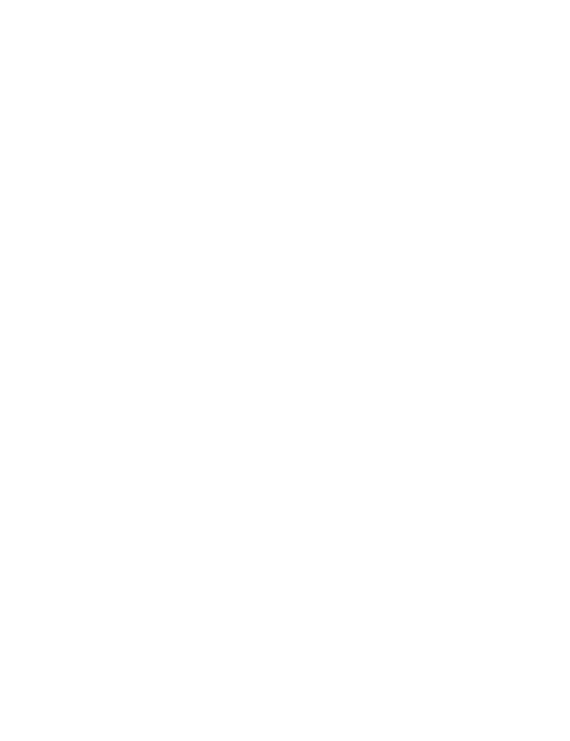
34
Prendre les premières photos
Passer en mode Prise de vue
Lorsque vous allumez l'appareil photo, le mode Prise de
vue est automatiquement activé. Dans l'état de base,
la mention Auto apparaît en haut à gauche de l'écran,
pour le mode d'enregistrement Auto. Pour en savoir
plus sur les modes de prise de vue et les icônes, voir à la
Page 63.
Si le mode Lecture est activé au lieu du mode Prise de
vue, poussez le curseur sur le mode d'enregistrement
souhaité (enregistrement photo ou vidéo).
Conseils pour des photos réussies
• Déplacez lentement l'appareil photo pour éviter
de outer les photos. L'appareil photo ne doit pas
bouger lorsque vous appuyez sur le déclencheur.
Ne bougez pas l'appareil photo juste après avoir
appuyé sur le déclencheur. Patientez jusqu'au reten-
tissement du signal de déclenchement.
• Observez le sujet à l'écran avant d'appuyer sur le
déclencheur.
• Véri ez l'angle lorsque le sujet est éclairé par l'ar-
rière. Modi ez votre position pour réduire l'éclairage
par l'arrière.
• Pour obtenir de bons clips vidéo, manipulez lente-
ment l'appareil photo. Si vous le manipulez trop
vite, vos enregistrements vidéo seront ous.

35
NL
FR
DE
Prendre une photo
Lorsque vous pouvez voir la photo sur l'écran, ap-
puyez d'abord légèrement sur le déclencheur.
Les repères de cadrage jaunes deviennent rouges et le
témoin de fonctionnement clignote si l'autofocus ne
parvient pas à faire la mise au point. Dès que l'autofo-
cus a fait la mise au point, les repères de cadrage de-
viennent verts.
Les valeurs de vitesse de l'obturateur, le diaphragme et
la valeur ISO, à condition qu'une valeur ISO soit réglée,
apparaissent à l'écran.
Appuyez complètement sur le déclencheur pour
prendre la photo. Un signal sonore indique que la
photo a été prise. (Si cette fonction a été auparavant
réglée dans le menu de réglage sous Sons, voir Page
73).
Les photos sont sauvegardées sous forme de chiers
JPEG.
REMARQUE !
Si la photo risque d'être oue, l'icône
apparaît en plus. Dans ce cas, tenez l'appareil
photo bien stable ou utilisez un trépied.
Le menu Fonctions vous permet de procéder à différents
réglages pour les prises de vue, voir Page 42. Appuyez
pour cela une fois sur la touche .
REMARQUE !
Activez le mode Macro en appuyant sur la
touche pour prendre des photos de près.

36
Utiliser le stabilisateur
Le stabilisateur permet de prendre de meilleures photos
si les conditions de luminosité sont mauvaises, le risque
de photos oues est réduit.
Sélectionnez l'option « » dans le menu Stabilizer
Appareil photo et activez ou désactivez ici la fonc-
tion.
Utiliser le ash
Lorsque la lumière n'est pas suf sante pour prendre la
photo, le ash intégré peut vous apporter la lumière
supplémentaire nécessaire.
Appuyez plusieurs fois sur la touche de ash pour sé-
lectionner les réglages de ash suivants :
AUTO : le ash se déclenche automatique-
ment lorsque les conditions de prise de
vue nécessitent une lumière complémen-
taire.
Pré- ash avant le vrai ash ; pour éviter les
yeux rouges. L'appareil photo détecte la
luminosité des objets et le ash ne se dé-
clenche qu'en cas de besoin.
Le ash se déclenche toujours.
« Slow Sync » : le ash se synchronise sur
la lenteur de la vitesse d'obturation.
Le ash ne se déclenche jamais.

37
NL
FR
DE
Le ash ne se déclenche qu'en mode Simple et Déclen-
cheur automatique. Vous ne pouvez pas l'utiliser en
mode Rafale ou pour les enregistrements vidéo.
L'utilisation du ash accroît la consommation de la
batterie. Lorsque la batterie est presque vide, le ash a
besoin de plus de temps pour se charger.
PRUDENCE !
N'activez jamais le ash à proximité des yeux
de personnes et d'animaux. Éloignez-vous d'au
moins 1 mètre.
Zoom – agrandir ou réduire
L'appareil photo dispose d'un zoom optique et numé-
rique. Le zoom optique est obtenu par réglage de la
lentille, le zoom numérique est activé avec le menu de
réglages.
Appuyez le curseur de zoom dans le sens +/ .
Vous voyez s'af cher la barre reproduisant le réglage
du zoom .
W : vous effectuez un zoom arrière (« grand angle ») ;
votre prise de vue est plus large.
T + : vous effectuez un zoom avant (« téléobjectif ») ;
votre prise de vue est plus rapprochée.
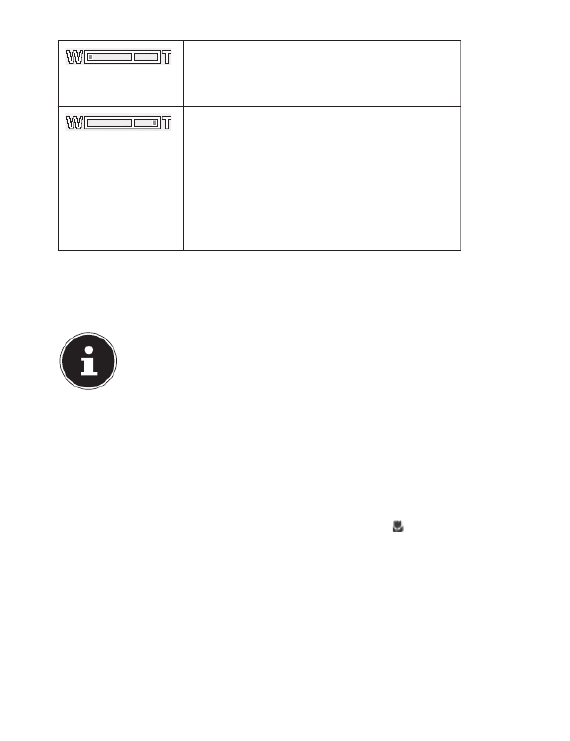
38
Si le repère se trouve dans la partie
gauche de la barre, vous utilisez le
zoom optique.
Appuyez de nouveau sur pour T
activer automatiquement le zoom
numérique. Cinq niveaux de zoom
avant vous sont proposés.
Pour ce faire, le zoom numérique
doit être activé dans le menu de
réglages !
Le zoom numérique n'est pas disponible pour les enre-
gistrements vidéo.
REMARQUE !
Le zoom numérique consiste à agrandir la
zone sélectionnée par interpolation ; la qualité
de la photo peut en pâtir.
Régler le mode Mise au point
Cette fonction vous permet de dé nir le type de mise au
point lorsque vous prenez une photo ou enregistrez une
vidéo.
Appuyez plusieurs fois sur la touche Macro jusqu'à
ce que l'icône du mode de mise au point souhaité
apparaisse en bas à gauche sur l'écran LCD.

39
NL
FR
DE
Votre appareil photo propose quatre modes de mise au
point différents :
Normale
En mise au point normale, la zone de mise au point
commence à 40 cm. Aucune icône n'est af chée quand
l'appareil photo est réglé sur ce mode.
- Super Macro
Ce mode convient particulièrement aux plans rappro-
chés. Dans ce mode, une mise au point ciblée permet
de capturer des détails et d'obtenir un sujet net même à
faible distance.
PF - Multi
Lorsque le mode Multifocus est activé, l’appareil photo
effectue la mise au point sur chaque objet.
INF - In nie
Avec ce réglage, l’appareil photo effectue la mise au
point sur des objets particulièrement éloignés.

40
Enregistrer des clips vidéo
Poussez le sélecteur de mode en
position .
Appuyez sur le déclencheur pour lancer l'enregistre-
ment. Le temps d'enregistrement apparaît à l'écran.
Avec le curseur de zoom +/ , vous pouvez modi-
er le cadrage.
Appuyez sur la touche pour interrompre l'enre-
gistrement.
Appuyez de nouveau sur la touche pour pour-
suivre l'enregistrement.
Pour mettre n à l'enregistrement, réappuyez sur le
déclencheur.

41
NL
FR
DE
REMARQUES !
Le zoom numérique n'est pas disponible pour
l'enregistrement de vidéos.
Aucun son n'est enregistré pendant que vous
appuyez sur le curseur de zoom.
Pendant l'enregistrement vidéo, le micro-
phone est activé et le son est également enre-
gistré.
Les vidéos sont sauvegardées avec le son sous
forme de chiers AVI.
Enregistrer des clips audio
Le microphone se trouve sur la façade de l'appareil
photo à droite sous la lentille. Veillez à ne pas toucher le
microphone lors de l'enregistrement.
Dans le menu « Prise de vue », sélectionnez sous le
réglage « Scene Mode » l'option Enregistrement
audio .
Appuyez sur le déclencheur pour lancer l'enregistre-
ment. La barre d'enregistrement apparaît à l'écran.
Pour mettre n à l'enregistrement, réappuyez sur le
déclencheur.
REMARQUE !
Les enregistrements audio sont sauvegardés
sous forme de chiers WAV.

42
Utiliser le menu Fonctions
Le menu Fonctions permet de procéder rapidement aux
principaux réglages pour un enregistrement.
Les fonctions de réglage de l'appareil photo disponibles
sont af chées dans la barre de menu à gauche. Les ré-
glages possibles pour chaque fonction sont indiqués
dans la barre du bas.
Appuyez sur la touche pour ouvrir le menu.
Avec la touche directionnelle ou , sélectionnez
la fonction que vous souhaitez modi er.
Avec la touche ou , sélectionnez le réglage
souhaité, par exemple la résolution 16M.
Appuyez sur la touche pour sauvegarder le ré-OK
glage.
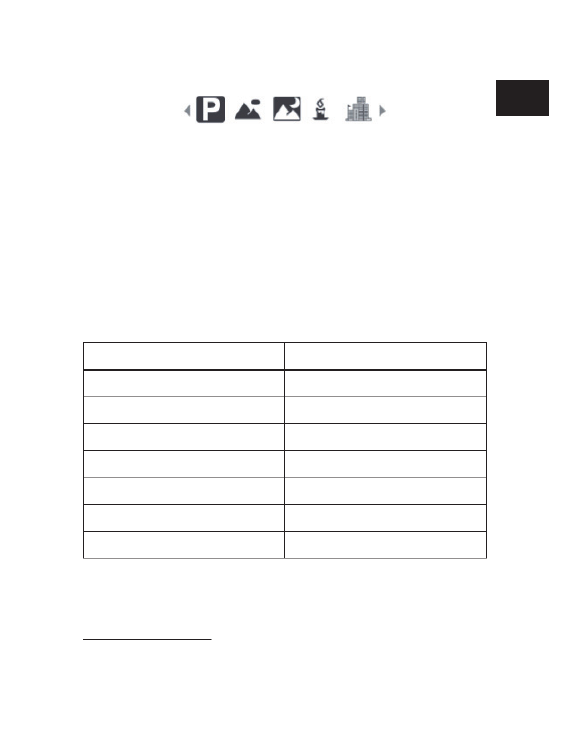
43
NL
FR
DE
Af chage des favoris
Cette fonction permet de répertorier les six derniers
modes de prise de vue utilisés.
Chaque mode de prise de vue propose des options de
réglage différentes. Lorsque vous changez de mode de
prise de vue au moyen de la touche ou , les op-
tions de réglage se modi ent en conséquence.
Résolution - photos
La résolution dé nit d'une manière générale la qualité
de la photo. Plus la résolution est élevée, plus la photo
utilise de la mémoire. Les résolutions les plus élevées
sont avant tout recommandées pour les tirages grand
format (supérieurs à DIN A4) 1.
Réglage Taille en pixels
16 M 4608 x 3456
3:2 4608 x 3072
8 M 3264 x 2448
5 M 2592 x 1944
3 M 2048 x 1536
16:09 1920 x 1080
VGA
1640 x 480
1 Le réglage VGA est par exemple recommandé pour les enregistre-
ments envoyés par e-mail.

44
Qualité (compression)
La fonction Qualité vous permet de dé nir la compres-
sion des données enregistrées. Plus la qualité est éle-
vée, plus les enregistrements nécessitent de mémoire.
Réglage Signi cation
Très n Qualité la plus élevée
Fin Qualité intermédiaire
Normal Qualité normale
Correction d'exposition (EV)
La correction de la valeur d'exposition (OEV = Over
Exposure Value) vous permet d'ajuster des photos qui
seraient trop foncées ou trop claires sans ce réglage.
Vous pouvez régler la valeur sur douze niveaux compris
entre +2,0 EV et -2,0 EV.
Utilisez une valeur positive lorsque l'éclairage est faible
et une valeur négative lorsque la lumière est forte.
N'utilisez pas la correction de l'exposition lorsque le
sujet se trouve dans un endroit très clair ou très sombre
ou lorsque vous vous servez du ash. Sélectionnez alors
le réglage Automatique.

45
NL
FR
DE
Balance des blancs
La balance des blancs peut corriger certaines conditions
d'éclairage.
Réglage Signi cation
AWB Equilibre auto
des blancs
La balance des
blancs s'adapte au-
tomatiquement.
Lum. jour
Pour les prises de
vue en extérieur par
temps clair.
Nuageux
Pour les prises de
vue par ciel nua-
geux, à la tombée de
la nuit ou à l'ombre.
Tungstène
Pour les prises de
vue avec un éclai-
rage incandescent.
Fluo. fort
Pour les prises de
vue avec un éclai-
rage uorescent
rougeâtre.
Fluo. Doux
Pour les prises de
vue avec un éclai-
rage uorescent
bleuâtre.

46
Réglage Signi cation
Person-
nalisé
Pour un réglage précis ou
lorsqu'il est impossible
de classer la source lumi-
neuse.
REMARQUE !
Pour trouver le
bon réglage,
pointez l'appa-
reil photo, dans
les conditions
d'éclairage qui
nécessitent
selon vous un
réglage de la
balance des
blancs, sur un
morceau de pa-
pier blanc ou un
objet similaire,
puis faites une
photo d'essai.
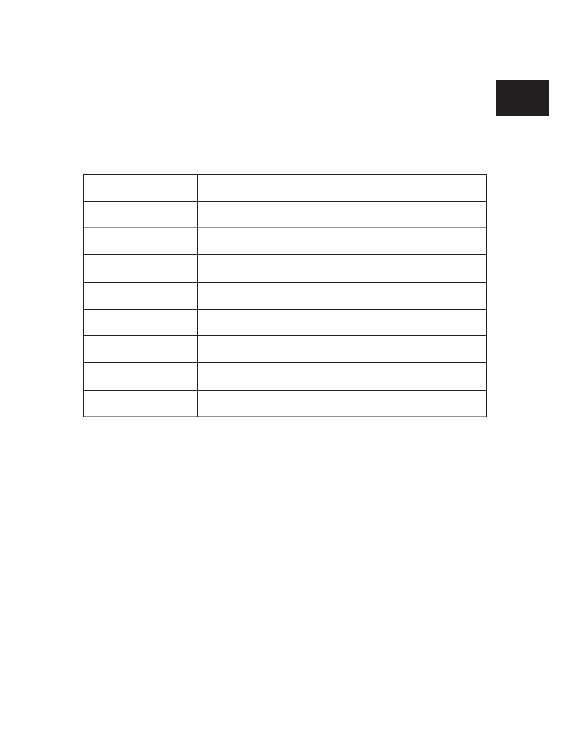
47
NL
FR
DE
ISO (Photosensibilité)
Ce réglage modi e la sensibilité à la lumière du capteur.
Une valeur très élevée augmente la sensibilité à la lu-
mière, mais provoque aussi l'apparition de parasites qui
peuvent dégrader la qualité de l'image. Réglez donc la
valeur ISO la plus basse possible en fonction des condi-
tions de prise de vue.
Réglage Signi cation
ISO Auto Valeur ISO automatique.
ISO 100 Règle la sensibilité sur ISO 100.
ISO 200 Règle la sensibilité sur ISO 200.
ISO 400 Règle la sensibilité sur ISO 400.
ISO 800 Règle la sensibilité sur ISO 800.
ISO 1600 Règle la sensibilité sur ISO 1600.
ISO 3200 Règle la sensibilité sur ISO 3200.
ISO 6400 Règle la sensibilité sur ISO 6400.

48
Modes des mesure de lumière
Cette fonction vous permet de dé nir dans quelle zone
la mesure de la lumière doit être effectuée pour les pho-
tos ou vidéos.
Réglage Signi cation
Multi
Choisit une exposition
sur la base des résultats
de mesures effectuées en
plusieurs endroits dans la
zone de prise de vue.
Centre
La lumière est mesurée
dans l'ensemble de la
zone, mais la priorité est
donnée aux valeurs près
du centre.
Spot
Sélectionne une exposi-
tion sur la base du résul-
tat d'une seule mesure au
centre de l'image.
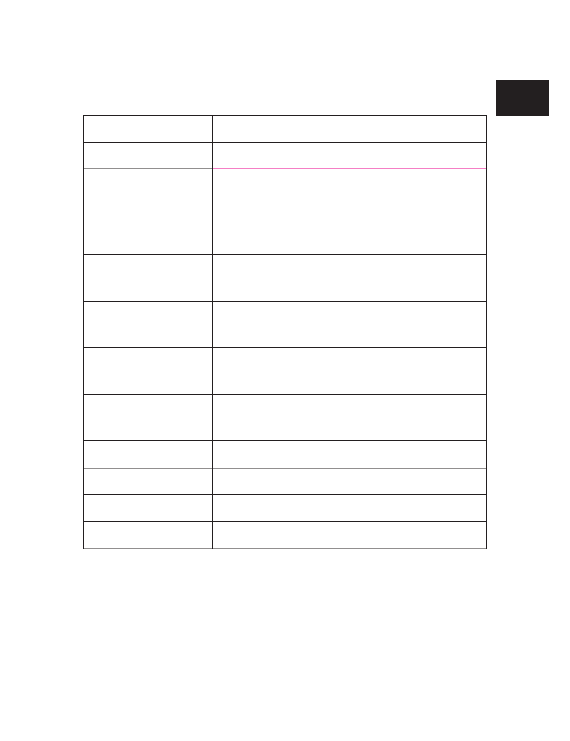
49
NL
FR
DE
Effets de couleur
Les effets sur les photos peuvent être utilisés en mode
Prise de vue et Lecture a n de donner aux photos diffé-
rentes nuances ou des effets artistiques.
Réglage Signi cation
Normal Aucun effet réglé.
Vif
La photo est représentée avec un
contraste accru et une saturation
accrue a n de souligner les couleurs
vives.
Sépia La photo est brunie pour lui donner
un aspect ancien.
Accent cou-
leur (Rouge)
La photo est en noir et blanc, les
tons rouges sont conservés.
Accent cou-
leur (Vert)
La photo est en noir et blanc, les
tons verts sont conservés.
Accent cou-
leur (Bleu)
La photo est en noir et blanc, les
tons bleus sont conservés.
Noir/Blanc La photo est en noir et blanc.
Rouge La photo est teintée en rouge.
Vert La photo est teintée en vert.
Bleu La photo est teintée en bleu.

50
Taille de la vidéo (résolution)
Ce réglage est disponible uniquement pour l'enregistre-
ment de clips vidéo.
Réglage Taille en
pixels
Qualité d'image
1280 x
720
HDTV (uniquement pos-
sible avec cartes SDHC à
partir de Class 6 ou avec la
carte SD fournie)
640 x 480 Qualité élevée
320 x 240 Normal
640 x 480 Qualité Web
Qualité pour la présenta-
tion sur des plateformes
Internet
Dans le réglage , l'enregistrement des vidéos est
optimisé pour une diffusion sur des plateformes Inter-
net.
Les plateformes Internet imposant une limite de taille
des chiers, l'appareil photo s'arrête automatiquement
lorsqu'un chier atteint 100 Mo.
Si la résolution est réglée sur « Qualité Web », les chiers
sont enregistrés à la norme DCF (voir Page 96) dans le
dossier « 101UTUBE ».
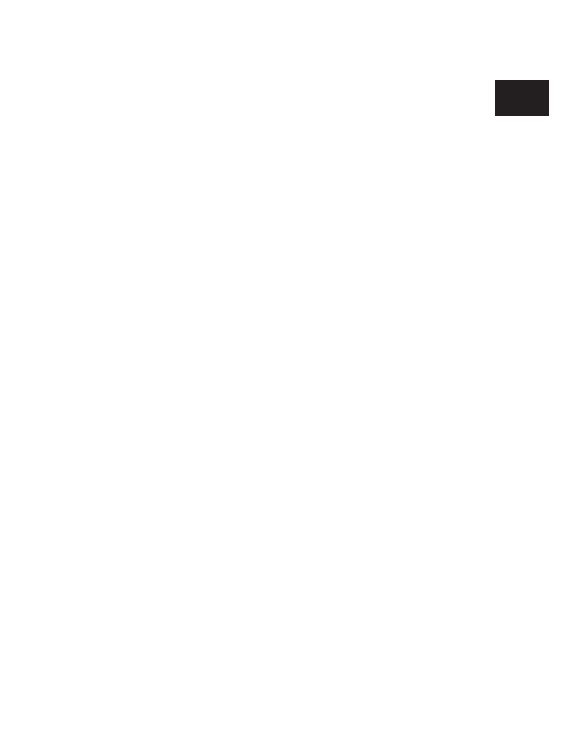
51
NL
FR
DE
Pre (Video)
Le réglage « Pre » vous permet un pré-enregistre-
ment de 3 s.
Si ce réglage est activé (On), l'appareil enregistre déjà 3
secondes avant pression sur le déclencheur.
Si vous ne voulez pas utiliser cette fonction, sélectionnez
l'option .Off
Utiliser le menu Prise de vue
Vous pouvez aussi sélectionner les réglages pour les
prises de vue au moyen du menu Prise de vue.
Vous trouverez plus d'informations sur la navigation
dans les menus et les différents réglages au chapitre à
partir de la Page 59.

52
Visionner/écouter des chiers
Lire des chiers individuellement
Le mode Af chage vous permet de lire l'un après l'autre
les derniers chiers enregistrés.
Poussez le sélecteur de mode sur pour activer le
mode de lecture.
Le dernier chier enregistré apparaît à l'écran, les af -
chages suivants sont possibles en fonction du mode :
Photo Vidéo
Enregistrement audio
Appuyez sur la touche ou pour visionner l'en-
registrement précédent ou suivant.

53
NL
FR
DE
Affi cher les fi chiers enregistrés sous
forme de vignettes
En mode Lecture, poussez le curseur de zoom dans
le sens pour affi cher jusqu'à neuf vignettes.
Vous pouvez sélectionner un fi chier de votre choix
avec les touches directionnelles ou , ou .
Appuyez sur la touche pour affiOK cher le fi chier
enregistré en mode plein écran.
Poussez le curseur de zoom dans le sens + pour
revenir à l'affi chage plein écran.
Certaines vignettes comportent des icônes indi-
quant le type de fi chier.
Icône Type de fi -
chier
Signifi cation
Enregistrement
audio
Signale un enregistre-
ment audio.
Fichier défec-
tueux
Affi che un fi chier défec-
tueux.

54
Mode Calendrier
En mode Lecture, poussez deux fois le curseur de
zoom dans le sens pour activer le mode Calen-
drier.
Le premier fi chier (photo, vidéo ou audio) enregistré à la
date respective est affi ché sur l'écran.
Vous pouvez sélectionner un fi chier de votre choix
avec les touches directionnelles ou , ou .
Appuyez sur la touche pour affiOK cher le fi chier
enregistré en mode plein écran.
Avec la touche ou , vous pouvez affi cher les
autres fi chiers enregistrés à cette date.
Poussez le curseur de zoom dans le sens + pour
quitter le mode Calendrier.

55
NL
FR
DE
Utiliser le zoom sur les photos
Avec les photos, vous avez la possibilité de visionner
différentes sections d'image.
En appuyant plusieurs fois sur la touche dans le sens
+ en mode plein écran, vous pouvez agrandir 12
fois une partie de l'image.
Les 4 fl èches au bord indiquent que la section
d'image est agrandie.
Avec les touches directionnelles ou ,
vous pouvez modifi er une partie de l'image à l'inté-
rieur de celle-ci.
Appuyez sur la touche pour revenir en mode plein
écran.
Poussez le curseur de zoom dans le sens + pour
quitter le mode.

56
Lire des enregistrements vidéo / audio /
notes vocales
Sélectionnez le fi chier souhaité.
Appuyez sur la touche pour lancer la lecture.OK
Appuyez pendant la lecture d'un clip vidéo sur la
touche ou pour lancer une avance ou un re-
tour rapide.
Poussez le curseur de zoom dans le sens + pour
augmenter le volume.
Poussez le curseur de zoom dans le sens pour
réduire le volume.
Si vous voulez stopper la lecture, appuyez sur la
touche .
Appuyez de nouveau sur la touche pour re-
prendre la lecture.
Pour arrêter défi nitivement la lecture, appuyez sur la
touche .

57
NL
FR
DE
Créer une capture d'écran à partir d'un enregis-
trement vidéo
Pendant la lecture d'un enregistrement vidéo, ap-
puyez sur la touche pour stopper la lecture.
Appuyez sur le déclencheur pour enregistrer l'image
affi chée comme capture d'écran. Sur l'écran s'affi che
une icône de cercle qui indique le traitement des
données.
Appuyez sur la touche pour reprendre la lecture.
Pour arrêter défi nitivement la lecture, appuyez sur la
touche .
REMARQUE !
Cette fonction est disponible uniquement
lorsque la mémoire à disposition est suffi -
sante ; dans le cas contraire, l'icône de déclen-
cheur n'apparaît pas.

58
Supprimer des fi chiers
Vous pouvez supprimer des fi chiers enregistrés en mode
Lecture ou via le menu de lecture (voir Page 58).
La façon la plus rapide de supprimer un fi chier indivi-
duel est d'utiliser la touche en mode Lecture.
Sélectionnez le fi chier en mode Lecture et appuyez
sur la touche .
L'écran vous demande « ». Avec la Supprimer
touche ou , sélectionnez l'option « Suppri-
mer ».
Appuyez sur la touche et confi rmez la demande. OK
Pour annuler la fonction, sélectionnez l'option « An-
nuler » et confi rmez de nouveau avec . OK
Le fi chier suivant apparaît à l'écran.
REMARQUE !
Les fi chiers protégés ne peuvent être suppri-
més, le message « » s'affiFichier protégé che.
Quand une carte mémoire est insérée, vous ne
pouvez supprimer que les fi chiers se trouvant
sur la carte mémoire.
Si la carte mémoire est verrouillée, vous ne
pouvez pas supprimer les fi chiers se trouvant
sur la carte mémoire.
Un fi chier supprimé ne peut être restauré.
Soyez donc prudent quand vous supprimez
des fi chiers.
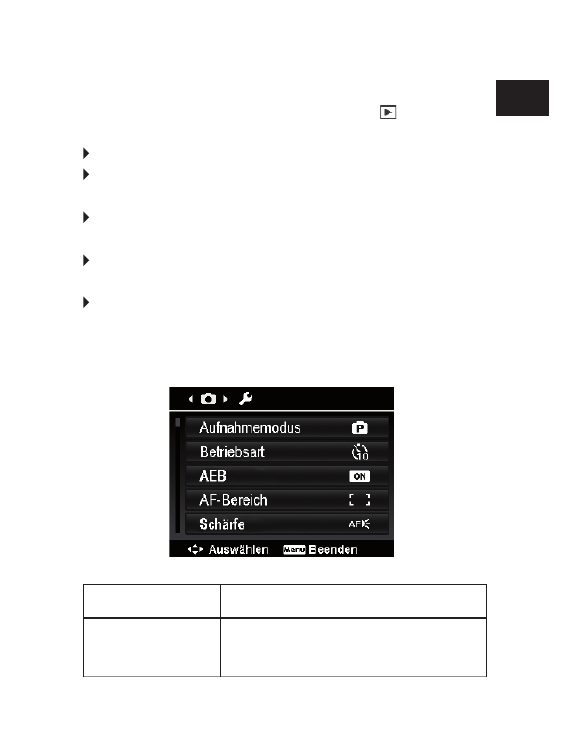
59
NL
FR
DE
Les menus
Naviguer à l'intérieur des menus
Poussez le sélecteur de mode en position pour ouvrir
le menu de lecture.
Appuyez sur la touche pour ouvrir les menus. Menu
Avec la touche directionnelle ou , sélectionnez
le réglage que vous souhaitez modifi er.
Appuyez sur la touche OK ou sur la touche . Le
sous-menu correspondant s'ouvre.
Avec la touche directionnelle ou , sélectionnez
l'option souhaitée et confi rmez avec la touche OK.
La touche Menu vous permet de revenir à tout mo-
ment au niveau précédent.
Le menu Prise de vue
Réglage Signifi cation
Mode de scène Vous pouvez ici sélectionner les
différents modes de prise de vue.

60
Réglage Signifi cation
Mode Entraîne-
ment
Vous pouvez ici régler le déclen-
cheur automatique ou sélectionner
la séquence d'images.
10 Sec. – la photo est prise 10
secondes après actionnement du
déclencheur.
2 Sec. – la photo est prise 2 se-
condes après actionnement du
déclencheur.
Double – 2 photos sont prises. La
première au bout de 10 secondes
et la deuxième de 12 secondes
après actionnement du déclen-
cheur.
Rafale (série de photos) – ce ré-
glage permet à l’appareil photo
de prendre des photos en rafale,
tant que vous maintenez le déclen-
cheur enfoncé.
Rafale rapide – avec ce réglage,
l'appareil prend une série de 30
photos.
Arrêt – la prise de vue en rafale est
arrêtée.
Plage expo.
Cette fonction vous permet d'ac-
tiver ou de désactiver l'exposition
automatique.

61
NL
FR
DE
Réglage Signifi cation
Zone AF
Cette fonction vous permet de sé-
lectionner la zone de mise au point
automatique ou autofocus (AF).
Large – une mise au point est
effectuée sur une zone large.
Milieu – une mise au point est
effectuée sur le centre.
Netteté Cette fonction vous permet de
renforcer ou d'adoucir la netteté
d'une photo.
Haut – la photo est plus nette.
Normal – netteté normale
Bas – la photo est moins nette.
Saturation
Cette fonction vous permet de
choisir la saturation des couleurs
de la photo.
Sélectionnez une saturation plus
élevée pour des couleurs intenses
et une saturation plus faible pour
des couleurs plus naturelles.
Haut – couleurs soutenues
Normal
Bas – couleurs naturelles
Contraste Cette fonction vous permet de
choisir le contraste.
Haut – augmente le contraste
Normal – contraste normal
Bas – réduit le contraste

62
Réglage Signifi cation
Zoom num.
Cette fonction vous permet de
sélectionner le zoom numérique
dans certains modes.
Zoom Intelligent – agrandit
l'image numériquement et opti-
mise sa qualité.
Zoom-Standard – agrandit toutes
les tailles de photo jusqu’à 5 fois,
mais réduit aussi la qualité de la
photo.
Arrêt – utiliser uniquement le
zoom optique.
Horodateur
Cette fonction vous permet d'ac-
tiver l'insertion de la date et de
l'heure sur les photos.
Date
Date/Heure
Arret
Visu. auto.
La photo qui vient d'être prise
est affi chée à l'écran pendant
quelques secondes. Vous pouvez
activer ou désactiver cette fonction.
Stabilisateur
Cette fonction vous permet d'acti-
ver ou de désactiver le stabilisateur
d'image.
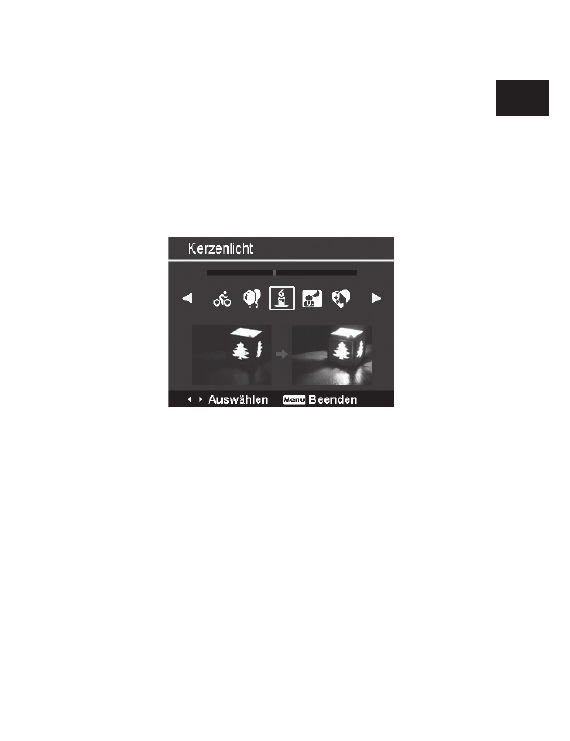
63
NL
FR
DE
Mode Prise de vue
Vous pouvez utiliser des modes de prise de vue préré-
glés pour certaines situations ou certains sujets dans
lesquels un réglage automatique préprogrammé est
utilisé.
Après avoir fait votre choix, le mode sélectionné (à
l'exception du mode Enregistrement audio) apparaît
tout en haut dans le menu Fonctions sous « Favoris »
(voir Page 43).

64
Les modes de prise de vue suivants sont dispo-
nibles :
Icône Réglage Signifi cation
Auto
L'appareil procède auto-
matiquement aux réglages
pour une prise de vue.
Programme
L'appareil photo procède
automatiquement aux
réglages de prise de vue
adéquats, p. ex. vitesse
d'obturation et valeurs du
diaphragme.
Scène intel.
L'appareil photo analyse les
conditions de prise de vue
et passe automatiquement
dans le mode Scène adé-
quat.
Pour les modes de prise de vue spéciaux suivants, cer-
tains réglages (p. ex. fl ash, macro) ne sont pas modi-
fi ables car ils sont préréglés pour ce mode de prise de
vue.
Portrait
Floute plus l'arrière-plan et
fait la mise au point sur le
centre.
Paysage Pour les prises de vue de
paysage larges.
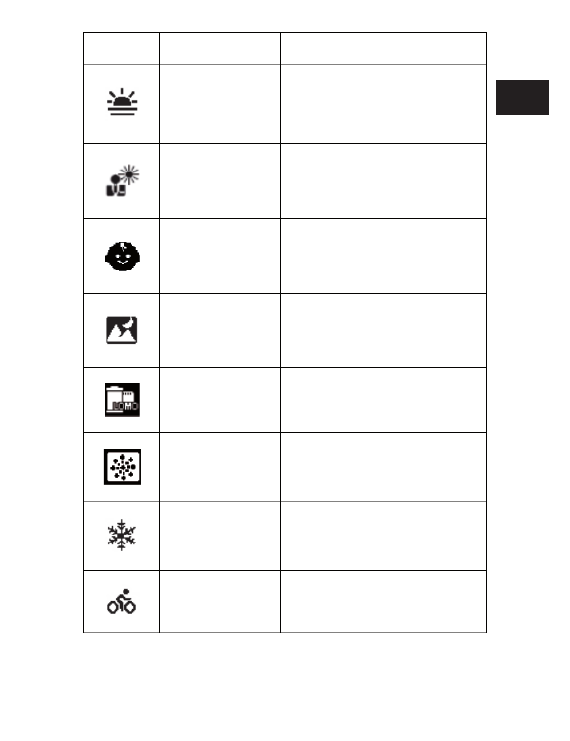
65
NL
FR
DE
Icône Réglage Signifi cation
Coucher de
soleil
Renforce les tons rouges
pour prendre les couchers
de soleil en photo.
Contre-jour Adapte le réglage « Me-
sure » au contre-jour.
Enfants Pour les prises de vue de
personnes en mouvement.
Scène de nuit Optimise les réglages pour
les prises de vue nocturnes.
LOMO Effet artistique sur le mo-
dèle de la lomographie.
Feu d’artifi ce
Réduit la vitesse d'obtura-
tion pour photographier ou
fi lmer un feu d'artifi ce.
Neige Pour les prises de vue à la
mer ou à la neige.
Sports
Convient pour des prises de
vue avec des mouvements
rapides.

66
Icône Réglage Signifi cation
Soirée Convient pour les prises de
vue en intérieur et les fêtes.
Bougie Permet des prises de vue
avec une lumière chaude.
Portrait de nuit Convient pour portraits
avec arrière-plan sombre.
Peau douces
Donne des photos aux
transitions et aux couleurs
douces.
Eau coulante Crée un effet doux en cas
de mouvements rapides.
Nourriture Augmente la saturation des
couleurs.
Bâtiments Fait ressortir les contours de
l'objet photographié.
Texte Renforce le contraste noir et
blanc.
Feuillage
Cette fonction renforce
la saturation des nuances
vertes.

67
NL
FR
DE
Icône Réglage Signifi cation
Enchères
Optimise les images pour
la diffusion sur des plate-
formes Internet (enchères),
p. ex. résolution en VGA.
4 modèles différents sont
disponibles.
Capturer
sourire
Utilise la reconnaissance
faciale pour capturer au-
tomatiquement un visage
souriant.
Détection
clign.
L'appareil photo détecte
si votre sujet a fermé les
yeux lors de la prise de vue
et vous permet de choisir
si vous souhaitez garder la
photo.
Pré-composi-
tion
Cette fonction se sert d’une
photo comme orientation
temporaire. Enfoncez en-
tièrement le déclencheur,
après avoir informé le sujet
à photographier du point
de référence pour votre
photo.

68
Icône Réglage Signifi cation
Portrait
d’amour
Cette fonction utilise la re-
connaissance faciale afi n de
détecter automatiquement
les visages pour réaliser des
portraits sans l'aide de tiers.
Si l'appareil détecte plus
de deux visages, l'autofo-
cus est automatiquement
activé. L'appareil lance le
compte à rebours et prend
la photo au bout de deux
secondes.
Autoportrait
Cette fonction règle le
zoom sur grand angle.
Quand un visage est dé-
tecté, l'AF est automatique-
ment activé et un signal
sonore retentit. L'appareil
photo lance un compte à
rebours de 2 secondes puis
prend la photo.
D-Lighting
Cette fonction accroît
l'étendue dynamique d'une
photo en augmentant
les valeurs de clarté et de
contraste.
Objectif
fi sheye
Cette fonction génère une
image hémisphérique.

69
NL
FR
DE
Icône Réglage Signifi cation
Agrafe photo
Avec cette fonction, vous
pouvez enregistrer une
image panoramique à partir
de 3 images assemblées.
Prior. ouver-
ture
Cette fonction vous per-
met de défi nir la valeur de
diaphragme.
Prior. obtura-
teur
Cette fonction vous permet
de défi nir la vitesse de l'ob-
turateur.
Expo.
manuelle
Cette fonction vous per-
met de régler la vitesse de
l'obturateur et la valeur de
diaphragme.
Enreg. voix Enregistrer un clip audio.

70
Utiliser le mode « Capturer sourire »
Le mode « Capturer sourire » prend automatiquement
des photos dès qu'un sourire est détecté.
Voici comment activer le mode « Capturer sourire ».
En mode Prise de vue, sélectionnez la fonction .
Faites la mise au point sur le sujet.
L'appareil prend la photo dès qu'un sourire est dé-
tecté.
Utilisation du « Pré-composition »
En mode Prise de vue, sélectionnez la fonction .
Sélectionnez la section d'image pour régler l'arrière-
plan souhaité puis appuyez (à fond) sur le déclen-
cheur.
Sur l'écran apparaît une bande d'image semi-trans-
parente de l'arrière-plan, sur laquelle on peut main-
tenant ajuster la section d'image pour la prise de vue
fi nale.
Appuyez sur la touche pour rejeter l'image Menu
semi-transparente.
Si vous demandez ensuite p. ex. à une autre per-
sonne de vous prendre en photo devant l'arrière-
plan, cette personne peut vous photographier exac-

71
NL
FR
DE
tement avec la section d'image que vous avez réglée
auparavant.
Appuyez sur le déclencheur. L'appareil mémorise la
photo qui a été prise en dernier.
Utilisation du mode « Enchères »
En mode « Enchères », vous pouvez prendre une photo
ou une série de photos en qualité Web afi n de pouvoir
les utiliser dans des enchères Internet. Pour activer le
mode « Enchères » :
En mode Prise de vue, sélection-
nez la fonction .
Appuyez sur la touche OK et
sélectionnez une répartition de
l'image avec la touche ou .
Les répartitions suivantes sont
possibles :
Confi rmez avec la touche OK.
Appuyez maintenant sur le déclencheur pour
prendre une photo.

72
Si vous avez sélectionné le réglage pour 2, 3 ou 4 pho-
tos, vous pouvez prendre d'autres photos qui sont alors
regroupées dans une photo générale.
Appuyez sur la touche pour prendre la pro-OK
chaine photo.
Appuyez sur la touche
Menu pour prendre encore
une fois la photo précé-
dente.
Lorsque vous avez pris
toutes les photos de la pho-
to complète, appuyez sur la touche OK pour sauve-
garder la photo.
Appuyez sur la touche Menu
pour prendre encore une fois la
série de photos.

73
NL
FR
DE
Le menu de réglages
Réglage Signifi cation
Sons
Démarrage : vous pouvez ici choisir
parmi 3 sons de démarrage ou désac-
tiver le son de démarrage.
Obturateur : vous pouvez ici régler le
son au déclenchement.
Volume du bip : régler le volume
pour les sons.
Mode éco.
Pour économiser la charge de la bat-
terie, l'appareil photo s'arrête auto-
matiquement au terme de la durée
réglée. Choisissez entre :
1 Min. 3 Min. 5 Min Arrêt, , ou .
La fonction d'économie d'énergie
n'est pas activée :
• pendant l'enregistrement de clips
audio et vidéo,
• pendant la lecture de fi chiers
photo, vidéo ou audio
• et quand l'appareil photo est relié
à un autre appareil via le port
USB.
Eregistrer
LCD
Si vous avez réglé cette fonction sur
Marche, l’écran s’éteint rapidement
lorsque l’appareil n’est plus utilisé.
Date et heure
Cette fonction vous permet de régler
la date, l’heure et de choisir le format
d’affi chage. (Voir Page 24)

74
Réglage Signifi cation
Langue
Cette fonction vous permet de sé-
lectionner la langue du menu. (Voir
Page 24)
Fichier no.
Numérotation de fi chier
Cette fonction vous permet de défi nir
la numérotation des fi chiers.
Serie : les fi chiers sont numérotés en
continu à partir de 0001.
Réinitialiser. : ramène la numérota-
tion à 0001. Cette fonction est utile
p. ex. après un changement de carte
mémoire.
Sortie TV
Le câble AV fourni vous permet de
transférer les photos sur un télévi-
seur. Sélectionnez le format d'image
de votre région.
NTSC : pour l'Amérique, le Japon,
Taiwan, etc.
PAL : pour l'Europe, l'Australie, etc.
Luminosité
de l’écran
Cette fonction vous permet de régler
la luminosité de l'écran.
Auto : adaptation automatique de la
luminosité de l'écran.
Lumineux : l'écran est éclairci
Normal : luminosité standard

76
Réglage Signifi cation
Réinit. tout
Cette fonction vous permet d’annuler
tous les paramètres personnalisés et
de restaurer les réglages par défaut.
Répondez dans ce cas « Oui » à la de-
mande de confi rmation. Les réglages
suivants ne sont pas restaurés :
• Date et heure
• Langue
• Norme TV
Le menu de lect ure
Réglage Signifi cation
Supprimer
Cette fonction vous permet de sup-
primer les fi chiers dont vous n'avez
plus besoin dans la mémoire interne
ou sur la carte mémoire (voir Page 58).
Les possibilités suivantes vous sont
proposées :
Unique : supprimer un fi chier
Voix : supprimer la note vocale d'une
photo (si existante)
Multi : supprimer plusieurs fi chiers
dont vous avez sélectionné les vi-
gnettes
Tout : supprimer tous les fi chiers
Diaporama
Vous pouvez faire défi ler les fi chiers
(photos uniquement) sous forme de
diaporama. (Voir Page 81)

77
NL
FR
DE
Réglage Signifi cation
Protéger
Cette fonction vous permet de proté-
ger des fi chiers contre une suppres-
sion involontaire.
Les possibilités suivantes vous sont
proposées :
Unique : protéger un fi chier
Multi : protéger plusieurs fi chiers
dont vous avez sélectionné les vi-
gnettes
Verr, tout : protéger tous les fi chiers
Déverr. tout : supprimer la protection
pour tous les fi chiers
Correct. yeux
rouges
Cette fonction permet de corriger les
photos qui n'ont pas été prises avec
pré-fl ash. (Voir Page 36)
Le fi chier corrigé peut être enregistré
sous un nouveau nom ou écraser le
fi chier d'origine.
Note audio
Vous pouvez enregistrer une note
vocale pour chaque photo prise. (Voir
Page 41)
La durée maximale de la note vocale
est de 30 secondes. La durée restante
est affi chée sur l'écran.
Si une note vocale existe déjà pour
la photo sélectionnée, celle-ci sera
écrasée.
Mode couleur
Vous pouvez générer des effets de
couleur ultérieurs sur les photos déjà
prises (voir Page 49).
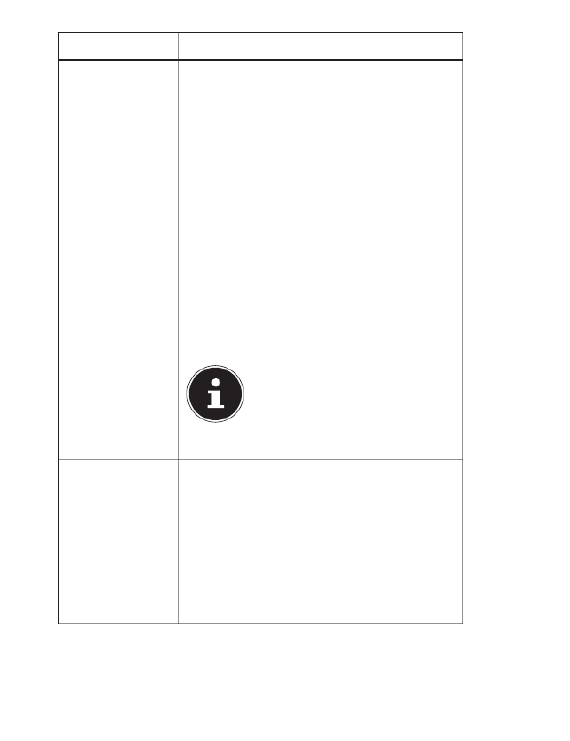
78
Réglage Signifi cation
Rogner
Cette fonction vous permet de sé-
lectionner une section d'image et
de découper l'image à la taille cor-
respondante. La nouvelle image ne
contient que la zone visible dans la
section d'image.
Les possibilités suivantes vous sont
proposées pour enregistrer la photo :
Sauver sous : vous enregistrez la
photo sous un nouveau nom. Le fi -
chier d'origine est conservé.
Ecraser : le fi chier d'origine est
écrasé.
Annuler : ferme la fonction et les
modifi cations sont annulées.
REMARQUE !
La fonction Découper ne
peut pas être utilisée pour
les enregistrements en réso-
lution VGA.
Redimen-
sionner
Vous pouvez diminuer la résolution
de photos et ainsi réduire la taille du
fi chier.
Le fi chier corrigé peut être enregistré
sous un nouveau nom ou écraser le
fi chier d'origine.
La résolution des photos en VGA ne
peut pas être modifi ée.

79
NL
FR
DE
Réglage Signi cation
Image dé-
marr.
Vous pouvez sélectionner une image
de départ qui apparaît sur l'écran
lorsque vous allumez l'appareil
photo.
Vous pouvez choisir :
Système : af cher la photo du sys-
tème par défaut.
Mon image : la photo sélectionnée
est af chée.
Sélectionnez avec la touche ou
l'option « Ma photo ».
Sélectionnez la photo avec ou
et appuyez sur pour conOK rmer.
Arrêt : aucune photo n'est af chée.

80
Réglage Signi cation
DPOF
DPOF signi e « Digital Print Order
Format ».
Vous pouvez régler ici les paramètres
d'impression des images lorsque
vous souhaitez faire imprimer les
photos dans un studio photo ou les
imprimer sur une imprimante compa-
tible DPOF. Sur une imprimante com-
patible DPOF, vous pouvez imprimer
directement les photos sans avoir à
les transférer d'abord sur l'ordinateur.
Vous pouvez imprimer toutes les
photos, une seule photo ou restaurer
les réglages DPOF par défaut.
Branchez l'appareil photo sur l'impri-
mante à l'aide d'un câble USB.
Con rmez maintenant la connexion.
Avec la touche ou , dé nissez le
nombre de copies à imprimer pour
chaque photo.
Utilisez la touche pour activer ou
désactiver l'insertion de date.
REMARQUE !
La fonction DPOF vous
permet d’imprimer jusqu'à
99 copies. Si vous réglez 0
copie, le réglage DPOF de
cette photo est automati-
quement désactivé.

82
Une fois tous les réglages effectués, sélectionnez
l'option Démarrer et appuyez sur la touche OK pour
lancer le diaporama.
Vous pouvez interrompre et reprendre la lecture avec
la touche OK .
Protéger / débloquer ou supprimer un seul chier
Dans le sous-menu « » ou « », Supprimer Protéger
sélectionnez l'option « » ; les photos sont Unique
af chées individuellement à l’écran.
Sélectionnez une photo avec la touche ou .
Sélectionnez « » / « » ou Protéger Déverrouiller
« Supprimer » dès que le chier souhaité apparaît à
l'écran.
Appuyez sur la touche OK pour protéger/débloquer
ou supprimer le chier.
Sélectionnez « » et conAnnuler rmez avec la touche
OK pour revenir en mode Lecture.
Protéger / débloquer ou supprimer plusieurs -
chiers (multi)
Dans le sous-menu « » ou « », Supprimer Protéger
sélectionnez l'option « » ; les photos sont afMulti -
chées à l'écran sous forme de vignettes.
Sélectionnez une photo avec la touche ou .

83
NL
FR
DE
Appuyez sur la touche OK dès que le chier souhaité
est marqué. Vous marquez ainsi le chier ou suppri-
mez son marquage.
Répétez l'opération précédente jusqu'à ce que
toutes les photos que vous souhaitez protéger ou
supprimer aient été marquées.
Appuyez sur la touche MENU. Il vous est alors de-
mandé de con rmer.
Répondez et appuyez sur la touche pour Oui OK
protéger ou supprimer les chiers. L'appareil photo
revient en mode Lecture.
Sélectionnez « » et conAnnuler rmez avec la touche
OK pour revenir en mode Lecture.
Protéger/débloquer ou supprimer tous les chiers
Dans le sous-menu « » ou « Supprimer Proté-
ger Verrouiller tous les », sélectionnez l'option «
chiers?/Déverrouiller tous les chiers? » ou
« Supprimer tous les chiers? ». Une demande de
con rmation apparaît.
Répondez . Appuyez sur la touche pour pro-Oui OK
téger, débloquer ou supprimer tous les chiers.
Sélectionnez « » et conAnnuler rmez avec la touche
OK pour revenir en mode Lecture.

84
REMARQUE !
Quand une carte mémoire est insérée, vous
ne pouvez supprimer que les chiers se
trouvant sur la carte mémoire.
Si la carte mémoire est protégée en écriture,
vous ne pouvez pas supprimer les chiers se
trouvant sur la carte mémoire. (Le message
« » s'afCarte protégée che.)
Un chier supprimé ne peut être restauré.
Soyez donc prudent quand vous supprimez
des chiers.
Correct. yeux rouges
Cette fonction permet de réduire les yeux rouges sur
les photos. Elle est disponible uniquement pour les
photos. La correction des yeux rouges peut être utilisée
à plusieurs reprises pour une même photo, mais il se
peut que la qualité de la photo soit alors graduellement
dégradée.
Pour activer la correction des yeux rouges :
Sélectionnez la photo en mode Lecture.
Ouvrez ensuite le sous-menu « Correct. yeux
rouges » dans le menu de lecture.
La prévisualisation de photos et le menu « Yeux rouges »
apparaissent à l’écran.
Sélectionnez l'option et appuyez sur la Démarrer
touche OK pour démarrer la correction.

85
NL
FR
DE
Un menu de sélection apparaît lorsque vous quittez
la fonction.
Ecraser : le nouveau chier est enre-
gistré en écrasant l’ancien.
Sauver Sous : le nouveau chier est en-
registré comme nouveau
chier.
Annuler : la fonction est annulée.
Appuyez sur la touche OK pour enregistrer ou annu-
ler les modi cations.
Enregistrer une note audio
En mode Lecture, sélectionnez la photo de votre
choix.
REMARQUE !
Si la photo contient déjà une note vocale,
l'icône de note vocale apparaît.
Ouvrez le sous-menu « » dans le menu Note audio
de lecture.
La prévisualisation de photos et un menu de sélection
apparaissent à l'écran.
Sélectionnez et appuyez sur la touche Démarrer
OK pour lancer l'enregistrement. Le microphone se
trouve sous la lentille.

86
L'enregistrement s'arrête automatiquement au bout
de 30 secondes. Si vous souhaitez arrêter l’enregis-
trement plus tôt, sélectionnez et appuyez Annuler
de nouveau sur la touche .OK
REMARQUE !
Vous ne pouvez ajouter des notes vocales
qu'aux photos, pas aux clips vidéo. Vous ne
pouvez pas ajouter de notes vocales aux pho-
tos protégées. Vous ne pouvez supprimer une
note vocale qu'en supprimant également la
photo, et non séparément.

87
NL
FR
DE
Mode Couleurs
Les effets suivants sont disponibles :
Icône Réglage Signi cation
Normal Aucun effet n'est ajouté.
Sépia
La photo est brunie pour
lui donner un aspect an-
cien.
Noir/Blanc La photo est en noir et
blanc.
Négatif La photo est af chée avec
ses couleurs inversées.
Mosaïque La photo est af chée sous
forme de mosaïque.
Rouge La photo est teintée en
rouge.
Vert La photo est teintée en
vert.
Bleu La photo est teintée en
bleu.
En mode Lecture, sélectionnez la photo de votre
choix.
Dans le menu de lecture, ouvrez le sous-menu
« », le menu s'ouvre.Mode Couleurs
Sélectionnez l'effet souhaité avec la touche ou .
L'effet concerné est appliqué à la prévisualisation et
af ché en conséquence.

88
Appuyez sur OK pour enregistrer le nouveau chier. Un
nouveau chier d'image est créé.
Découper une photo
1 Photo agrandie
2 Flèches d'orientation
3 Taille du chier découpé
4 Section d'image
5 Surface de l'image
En mode Lecture, sélectionnez la photo de votre
choix.
Dans le menu de lecture, ouvrez le sous-menu « Ro-
gner ». La fenêtre de traitement apparaît à l'écran.
Poussez le curseur de zoom dans le sens +T pour
agrandir l'image ou dans le sens pour la ré-W
duire. La position de la section d'image est recon-
naissable dans le rectangle gris à gauche.
Pendant l’agrandissement, vous pouvez utiliser les
touches , , ou pour modi er la section
d'image.

89
NL
FR
DE
Un menu de sélection apparaît lorsque vous quittez la
fonction. Choisissez entre :
Ecraser : le nouveau chier est enre-
gistré en écrasant l’ancien.
Sauver Sous : le nouveau chier est sau-
vegardé sous un autre nom
sans remplacer l'ancien.
Annuler : la fonction est annulée.
Appuyez sur la touche OK pour écraser/enregistrer/
annuler les modi cations.
Redimensionner
En mode Lecture, sélectionnez la photo de votre
choix.
Dans le menu , ouvrez le sous-Mode prise de vue
menu « Redimensionner ». Un menu de sélection
apparaît à l'écran.
Sélectionnez l’une des résolutions suivantes et ap-
puyez sur la touche OK : , , ou .8 M 5 M 3 M VGA
REMARQUE !
Les résolutions disponibles peuvent varier en
fonction de la taille d'origine de la photo. Les
réglages qui ne sont pas disponibles sont af -
chés en gris.

90
Un menu de sélection apparaît lorsque vous quittez
la fonction. Choisissez entre :
Ecraser : le nouveau chier est enre-
gistré en écrasant l’ancien.
Sauver Sous : le nouveau chier est sau-
vegardé sous un autre nom
sans remplacer l'ancien.
Annuler : la fonction est annulée.
Appuyez sur la touche OK pour écraser/enregistrer/
annuler les modi cations.

91
NL
FR
DE
Raccorder l'appareil à un téléviseur
et à un ordinateur
Af cher des chiers sur un téléviseur
Vous pouvez af cher les chiers enregistrés avec l'appa-
reil photo sur un téléviseur.
Éteignez l'appareil
photo et le téléviseur.
Branchez le câble TV
fourni sur le port USB
de l'appareil photo
et sur l'entrée vidéo
(jaune) et l'entrée
audio (blanche) du
téléviseur.
Allumez l'appareil
photo et le téléviseur.
Mettez l'appareil pho-
to en mode Lecture et
lancez la lecture de votre choix.
Si le téléviseur ne reconnaît pas automatiquement
l'image de l'appareil photo, activez l'entrée vidéo
sur le téléviseur (généralement avec la touche AV).
Il se peut que vous deviez choisir dans le menu Ap-
pareil photo « », dans le sous-menu « Réglage Sor-
tie TV NTSC », PAL ou .

92
Imprimer des photos avec une impri-
mante photo
PictBridge vous permet d'imprimer directement vos
photos avec une imprimante photo compatible Pict-
Bridge.
Branchez l'appareil photo sur l'imprimante avec le
câble USB fourni.
Allumez l'appareil photo et l'imprimante photo.
L'appareil photo détecte qu'un appareil USB a été bran-
ché.
En mode USB, sélectionnez l'option « » et Printer
con rmez avec OK.

94
Réglage de l'option « Imprimer tout » et « Indice
de pression »
Choisissez le nombre de copies à imprimer à l'aide
de la touche ou .
Appuyez sur la touche pour activer ou désactiver
l'insertion de la date.
Appuyez sur la touche OK pour af cher les réglages
de l'imprimante.
Procéder aux réglages de l'imprimante
Sélectionnez la photo souhaitée avec la touche
ou .
Choisissez le format du papier (Standard ; A4 ;
4“x6“ Standard ; Fin ; Normal) et la qualité ( ) à
l'aide de la touche ou .
Sélectionnez Imprimer pour démarrer l'impression
ou quittez les réglages de l'imprimante avec Abbre-
chen.
Démarrer l'impression
« Imprimer... » s'af che sur l'écran.
Vous pouvez annuler l'opération à tout moment avec la
touche Menu.

95
NL
FR
DE
Transférer des données sur un ordinateur
Vous pouvez transmettre les fi chiers enregistrés sur un
ordinateur.
Systèmes d'exploitation pris en charge :
• Windows XP SP3
• Windows Vista SP1
• Windows 7
Raccorder le câble USB
Éteignez l'appareil photo.
L'ordinateur étant allumé, rac-
cordez le câble USB fourni avec
l'appareil au port USB de l'ap-
pareil photo et à un port USB de
l'ordinateur.
Allumez l'appareil photo.
Sélectionnez « Ordinateur »
et appuyez sur la touche pour confiOK rmer votre
choix.
Le message « » apparaît sur l’écran de Connectez...
l’appareil photo.
L’appareil photo est reconnu par l’ordinateur comme un
périphérique de stockage de masse (support amovible).
Sous Windows XP, Windows Vista et Windows 7, vous
avez directement accès au contenu de la mémoire de
l'appareil photo ou de la carte mémoire.
Sur les autres versions de Windows, ouvrez l'explorateur
Windows ou double-cliquez sur « Poste de travail » (sur
Vista : « Ordinateur »).
Double-cliquez sur l'icône de support de l'appareil
photo.
Specyfikacje produktu
| Marka: | Medion |
| Kategoria: | kamera |
| Model: | LIFE P44016 (MD 86535) |
Potrzebujesz pomocy?
Jeśli potrzebujesz pomocy z Medion LIFE P44016 (MD 86535), zadaj pytanie poniżej, a inni użytkownicy Ci odpowiedzą
Instrukcje kamera Medion

4 Września 2024

30 Sierpnia 2024

30 Sierpnia 2024

29 Sierpnia 2024

22 Sierpnia 2024

20 Sierpnia 2024

8 Sierpnia 2024

18 Czerwca 2024

18 Czerwca 2024

17 Czerwca 2024
Instrukcje kamera
- kamera Sony
- kamera Samsung
- kamera Leica
- kamera Logitech
- kamera Xiaomi
- kamera Joy-It
- kamera Braun
- kamera Lenovo
- kamera TP-Link
- kamera Philips
- kamera SilverCrest
- kamera Acer
- kamera Epson
- kamera Hikvision
- kamera EZVIZ
- kamera Panasonic
- kamera Canon
- kamera Mio
- kamera Viewsonic
- kamera Nedis
- kamera Reolink
- kamera Lenco
- kamera Fujifilm
- kamera D-Link
- kamera GE
- kamera Ring
- kamera Garmin
- kamera Imou
- kamera Blaupunkt
- kamera IOptron
- kamera Casio
- kamera Sigma
- kamera HP
- kamera Prixton
- kamera SJCAM
- kamera Creative
- kamera Swann
- kamera Nikon
- kamera Ozito
- kamera Kodak
- kamera Cisco
- kamera Scosche
- kamera DJI
- kamera Zenit
- kamera Gembird
- kamera Minox
- kamera Cobra
- kamera JVC
- kamera Trust
- kamera Fimi
- kamera AgfaPhoto
- kamera Vimar
- kamera Dahua Technology
- kamera Kyocera
- kamera Eufy
- kamera Ricoh
- kamera Rollei
- kamera Netgear
- kamera Velleman
- kamera Bolex
- kamera Pyle
- kamera Vtech
- kamera Speco Technologies
- kamera ARRI
- kamera Fluke
- kamera Olympus
- kamera Avaya
- kamera National Geographic
- kamera Maginon
- kamera SPC
- kamera Polaroid
- kamera Konica Minolta
- kamera Sanyo
- kamera Red Digital Cinema
- kamera Oregon Scientific
- kamera Lorex
- kamera Optoma
- kamera Bresser
- kamera Hama
- kamera GoPro
- kamera TomTom
- kamera Denver
- kamera Anker
- kamera Pentax
- kamera Bushnell
- kamera Berger & Schröter
- kamera Marshall Electronics
- kamera Hitachi
- kamera Emerson
- kamera SereneLife
- kamera Vemer
- kamera Azden
- kamera AVerMedia
- kamera RCA
- kamera Genius
- kamera Levenhuk
- kamera BenQ
- kamera Trevi
- kamera Technaxx
- kamera Lexibook
- kamera Hanwha
- kamera Sencor
- kamera Powerfix
- kamera Blackmagic Design
- kamera Foscam
- kamera Lumens
- kamera Daewoo
- kamera Dörr
- kamera Best Buy
- kamera EVE
- kamera POV
- kamera Elmo
- kamera UniView
- kamera Laserliner
- kamera Vivitar
- kamera PTZ Optics
- kamera Agfa
- kamera Argus
- kamera Easypix
- kamera Celestron
- kamera Yashica
- kamera Flir
- kamera Daitsu
- kamera Arlo
- kamera Nest
- kamera Ansco
- kamera Intel
- kamera Mamiya
- kamera Konig
- kamera Fuji
- kamera Minolta
- kamera Zorki
- kamera EverFocus
- kamera RunCam
- kamera SeaLife
- kamera Burris
- kamera Liiv360
- kamera Watec
- kamera Meade
- kamera Contax
- kamera Sinji
- kamera Traveler
- kamera Exakta
- kamera Digital Watchdog
- kamera MuxLab
- kamera AViPAS
- kamera ZeissIkon
- kamera Silvergear
- kamera Spypoint
- kamera HOLGA
- kamera Praktica
- kamera Hasselblad
- kamera Moto Mods (Motorola)
- kamera Fantasea Line
- kamera Kogan
- kamera Getac
- kamera Brinno
- kamera Z CAM
- kamera General
- kamera Ergoguys
- kamera Strex
- kamera General Electric
- kamera Leotec
- kamera Leitz Focomat IIc
- kamera Syrp
- kamera Cosina
- kamera Videology
- kamera InfiRay
- kamera Pelco
- kamera Videotec
- kamera Cambo
- kamera Kobian
- kamera Kyocera Yashica
- kamera Bauhn
- kamera Konica
- kamera Akaso
- kamera Seek Thermal
- kamera Aida
- kamera Ikegami
- kamera Ikelite
- kamera Adeunis
- kamera Hoppstar
- kamera Moultrie
- kamera PatrolEyes
- kamera Camouflage
- kamera HuddleCamHD
- kamera Aplic
- kamera Linhof
- kamera GoXtreme
- kamera KanDao
- kamera Aquapix
- kamera Kraken Sports
- kamera Voigtlander
Najnowsze instrukcje dla kamera

9 Kwietnia 2025

9 Kwietnia 2025

3 Kwietnia 2025

2 Kwietnia 2025

1 Kwietnia 2025

29 Marca 2025

29 Marca 2025

27 Marca 2025

27 Marca 2025

27 Marca 2025